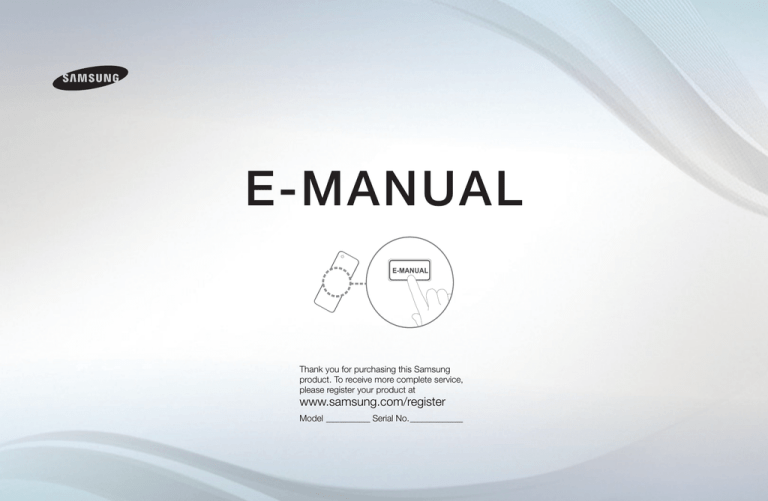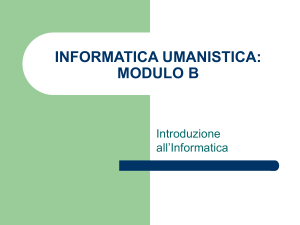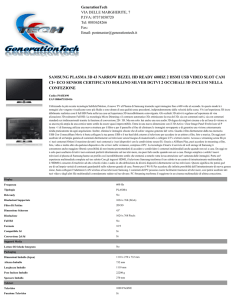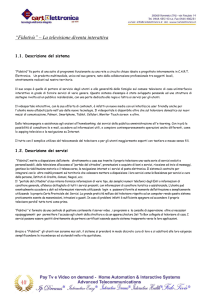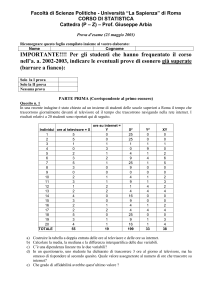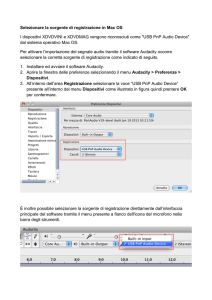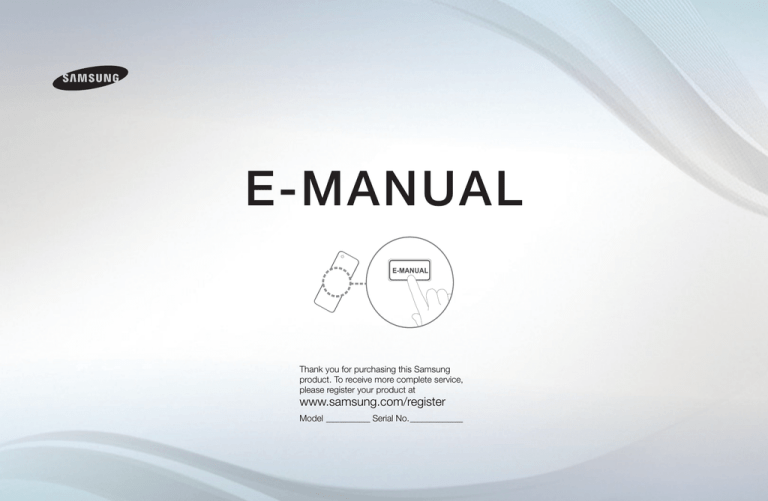
E-MANUAL
Thank you for purchasing this Samsung
product. To receive more complete service,
please register your product at
www.samsung.com/register
Model___________ Serial No._____________
Contenuti
Impostazione canale
Funzioni preferite
Funzioni avanzate
• Uso del tasto INFO (Guida Oggi e domani)
1
• Connessione alla rete
56
• Uso della funzione 3D
118
• Uso del menu Canali
2
• Impostazione di rete via cavo
70
• Uso di Explore 3D
129
17
• Impostazione di rete wireless
76
• Uso di Contenuti multimediali
130
• Gestione dei dispositivi collegati alla rete
85
• Collegamento di un dispositivo USB
131
• Esecuzione dell'impostazione iniziale
87
• Connessione al PC tramite rete
137
• Impostazione dell’orario
88
• Visualizzazione a schermo
140
• Impostazione Timer stand-by
90
• Contenuti multimediali - Funzioni aggiuntive
151
• Impostazione del Timer di accensione / spegnimento
91
• Uso delle funzioni DLNA
156
• Blocco dei programmi
97
• Soluzioni economiche
99
• Risintonizzazione dei canali
Funzioni base
• Cambiare la modalità Immagine preimpostata
27
• Regolazione delle impostazioni delle immagi- 28
ni
• Modifica delle Opzioni immagine
35
• Cambiare la Modalità audio preimpostata
44
• Regolazione delle impostazioni audio
45
• Selezione della modalità audio
55
• Altre funzioni
101
• Menu Supporto
110
Altre informazioni
• Funzione Teletext
162
• Blocco antifurto Kensington
166
• Connessioni slot di interfaccia comune
168
• Ricerca e risoluzione guasti
170
• Licenza
186
❑❑ Uso del tasto INFO (Guida Oggi e domani)
Il display identifica il canale corrente e lo stato di determinate impostazioni audiovideo.
La Guida Oggi e domani mostra le informazioni relative alla programmazione
giornaliera di ogni canale TV in base all'orario di trasmissione.
NN Premendo a (Informazioni), è possibile vedere i dettagli del programma.
●● Scorrere con i tasti ◄, ► per visualizzare le informazioni di un determinato
programma durante la visione del canale corrente.
●● Scorrere ▲, ▼ per visualizzare le informazioni di altri canali. Se si desidera
spostarsi sul canale selezionato, premere il tasto ENTERE.
Italiano
▶
❑❑ Uso del menu Canali
OO MENUm → Supporto → Pag. iniz. contenuti → ENTERE
Premere CONTENT per selezionare il menu desiderato. Verrà visualizzata ogni
schermata.
■■ Elenco canali
◀
E' possibile visualizzare le informazioni
relative ai canali, Tutto, TV, Radio, Dati/
Altro, Analogico o Preferiti 1-5.
▶
NN Premendo il tasto CH LIST sul
telecomando, verrà visualizzata la
schermata Elenco canali.
Pag. iniz. contenuti
Elenco canali
Guida
AllShare Play Gest. pianificazione Explore 3D
R Ritorna
* L'immagine visualizzata potrebbe differire in base al
modello.
Italiano
●●
●●
●●
●●
●●
●●
Tutto: Mostra tutti i canali attualmente disponibili.
TV: Mostra tutti i canali TV attualmente disponibili.
Radio: Mostra tutti i canali radio attualmente disponibili.
Dati/Altro: Mostra tutti i canali MHP o altri canali attualmente disponibili.
Analogico: Mostra tutti i canali analogici attualmente disponibili.
Preferiti 1-5: Mostra tutti i canali preferiti.
NN Se si desidera visualizzare i canali preferiti aggiunti, premere CH LIST e
utilizzare il tasto L (Mod. CH) per passare a Preferiti 1-5.
◀
▶
Italiano
NN Uso dei tasti di regolazione con il menu Elenco canali.
●● T (Strumenti): Visualizza il menu delle opzioni.
●● L (Mod. CH / Canale): Passa a Tutto, TV, Radio, Dati/Altro, Analogico
o Preferiti 1-5.
NN Selezionando Vis. Program in T (Strumenti), è possibile spostarsi
su altri canali mediante il tasto L (Canale).
●● E (Guarda / Informazioni): Visualizza il canale selezionato. / Visualizza i
dettagli del programma selezionato.
◀
●● k (Pagina): Passa alla pagina precedente o successiva.
●● R (Ritorna): Passa al passaggio precedente.
Italiano
▶
Come utilizzare la funzione Pianifica visione in Elenco canali
(solo canali digitali)
Impostando Pianifica visione in Elenco canali, è possibile impostare solo il
programma in Vis. Program.
1. Premere il tasto CH LIST, quindi selezionare il canale digitale desiderato.
2.Premere TOOLS, quindi selezionare Vis. Program. Viene visualizzato l'elenco
programmi per il canale impostato.
◀
3. Premere i tasti ▲ / ▼ per selezionare il programma desiderato, quindi
premere ENTERE (Informazioni) o INFO.
4.Selezionare Pianifica visione e al termine premere ENTERE.
NN Per annullare Pianifica visione, seguire i passaggi da 1 a 3. Selezionare
Annulla pianif..
Italiano
▶
Uso del menu Opzioni t
Impostare ogni canale utilizzando le opzioni del menu Elenco canali (Vis.
Program, Modifica pref., Blocco/Sblocco, Modifica nome canale, Modifica
numero canale, Elimina, Informazioni, Ordina, Cambia antenna, Mod modif).
Le voci del menu Opzioni possono differire in base allo stato del canale.
1. Selezionare un canale e premere il tasto TOOLS.
2. Selezionare una funzione e cambiarne le impostazioni.
◀
▶
Italiano
●● Vis. Program: Visualizza il programma in caso di selezione di un canale
digitale.
●● Modifica pref.: Per impostare come preferiti i canali che si guardano più di
frequente. Per aggiungere o eliminare il canale selezionato in Preferiti 1-5..
1.Selezionare Modifica pref., quindi premere ENTERE.
2.Premere ENTERE per selezionare Preferiti 1-5, quindi premere OK.
NN E' possibile aggiungere un canale in diversi gruppi di canali preferiti
tra Preferiti 1-5.
◀
▶
Italiano
●● Blocco/Sblocco: E' possibile bloccare un canale in modo che non possa
essere selezionato e visualizzato.
NN Questa funzione è disponibile solo quando la funzione Blocco canali è
impostata su On.
NN Viene visualizzata la finestra di immissione del PIN. Digitare il PIN a 4 cifre.
Cambiare il PIN usando l’opzione Cambia PIN.
●● Modifica nome canale (solo canali analogici): Assegnare il nome preferito al
canale.
◀
▶
Italiano
●● Modifica numero canale: Modificare il numero premendo i tasti numerici
desiderati.
NN In alcune aree geografiche l'utente potrebbe non essere in grado di
utilizzare la funzione Modifica nome canale e Modifica numero canale.
●● Elimina: E' possibile eliminare un canale per visualizzare i canali desiderati.
●● Informazioni: Visualizza i dettagli del programma selezionato.
●● Ordina (solo canale digitali): Modifica l'elenco ordinato per numero o nome di
canale.
◀
●● Cambia antenna: Passa a Antenna o Cavo.
Italiano
▶
●● Mod modif: E' possibile selezionare i canali desiderati e modificarli.
Uso del menu Opzioni t
Impostare ogni canale usando le opzioni di menu (Modifica pref., Blocco/
Sblocco, Elimina, Informazioni, Deseleziona, Seleziona tutto).
1.Premere TOOLS in Elenco canali, quindi selezionare Mod modif. Un
simbolo di spunta compare alla sinistra del canale.
2.Premere ▲/▼ per selezionare il canale desiderato, quindi premere
ENTERE. Il simbolo (c) indica il canale selezionato.
◀
NN E' possibile selezionare più di un canale.
NN Premere nuovamente ENTERE per deselezionare il canale.
3.Premere TOOLS, quindi selezionare una funzione e modificarne le
impostazioni.
Italiano
▶
●● Modifica pref.: Per impostare come preferiti i canali selezionati che si
guardano più di frequente.
NN Modifica pref. si divide in cinque gruppi (Preferiti 1, Preferiti 2,
ecc.). E' possibile aggiungere un canale a uno qualsiasi dei gruppi
Preferiti. Premere ▲/▼ per selezionare un gruppo.
●● Blocco/Sblocco: E' possibile bloccare un canale in modo che non possa
essere selezionato e visualizzato.
NN Questa funzione è disponibile solo quando la funzione Blocco canali
◀
è impostata su On.
NN Viene visualizzata la finestra di immissione del PIN. Digitare il PIN a 4
cifre. Cambiare il PIN usando l’opzione Cambia PIN.
●● Elimina: E' possibile eliminare un canale per visualizzare i canali
desiderati.
●● Informazioni: Visualizza i dettagli del programma selezionato.
●● Deseleziona: Per deselezionare tutti i canali selezionati.
●● Seleziona tutto: Per selezionare tutti i canali presenti nell'elenco canali.
Italiano
▶
■■ Guida
◀
Le informazioni EPG (Electronic
Programme Guide) sono fornite
dall'emittente. Usando la
programmazione fornita dalle
emittenti, è possibile specificare
in anticipo i programmi da
visualizzare in modo da passare
automaticamente al canale
desiderato all'orario impostato.
In base allo stato del canale, le
voci dei programmi potrebbero
non essere disponibili o
aggiornate.
Guida
18.15 Sab 1 mag
Die Musik-Show
DTV Air 825 NDR FERNSEHEN
19:15 - 20:40
Dani è devastata dal chiarimento di Scot...
825 NDR FERNSEHEN
Vis. canali - Tutto
Oggi
▲
▼
20:00
20:30
821
Kanal 5
Nessuna informazione.
822
M6
Nessuna informazione.
823
MDR FERNSEHEN
824
Mediashopping
825
NDR FERNSEHEN
826
NT1
a Gest pianif
1
b -24 ore
2
Musik fur Sie
21:00
MD...
21:30
Ein Schloss am ...
Nessuna informazione.
Die Musik-Show
Die NDR Quizshow
Sportclub live
Nessuna informazione.
{ +24 ore
3
} Mod. CH `Informazioni k Pagina E Programmazione
4
5
6
7
* L'immagine visualizzata potrebbe differire in base al modello.
Italiano
▶
1 a Rosso (Gest pianif): Passa ai programmi prenotati in Gest pianif.
2 b Verde (-24 ore): Visualizza l’elenco dei programmi da trasmettere nelle 24 ore
precedenti.
3 { Giallo (+24 ore): Visualizza l'elenco dei programmi da trasmettere dopo 24 ore.
4 } Blu (Mod. CH): Selezionare il tipo di canali da visualizzare nella finestra Elenco
canali. (Tutto, TV, Radio, Dati/Altro, Preferiti 1-5)
◀
▶
Italiano
5 `(Informazioni): Visualizza i dettagli del programma selezionato.
6 k (Pagina): Passa alla pagina precedente o successiva.
7 E (Guarda / Programmazione)
●● Selezionando il programma corrente, è possibile guardare il programma
selezionato.
●● Selezionando un evento in programmazione, è possibile prenotarne la visione.
Per annullare la programmazione, premere nuovamente il tasto ENTERE
quindi selezionare Annulla pianif..
◀
▶
Italiano
■■ Gest. pianificazione
E' possibile impostare la visualizzazione automatica del canale desiderato all'ora
prestabilita. Inoltre, è possibile visualizzare, modificare o eliminare un programma
prenotato. Impostare l'orario corrente prima di usare questa funzione.
Uso del menu Opzioni t
Impostare ogni canale usando le opzioni del menu (Annulla pianif., Modifica
pianificazione, Pianificazione manuale, Visualizza Guida).
◀
1. Premere il tasto TOOLS per selezionare Pianificazione manuale.
NN E' possibile premere a (Pianificazione manuale) direttamente nella
schermata Gest. pianificazione.
2.Premere ◄/►/▲/▼ o i tasti numerici per impostare Antenna, Canale,
Ripetizione, Data, Ora inizio.
●● Antenna: Selezionare il segnale trasmesso.
●● Canale: Selezionare il canale desiderato.
Italiano
▶
●● Ripetizione: Selezionare 1 volta, Manuale, Sab~Dom, Lun~Ven o Ogni
gg in base alle preferenze. Selezionando Manuale, è possibile impostare
il giorno desiderato.
NN Il simbolo (c) indica che è stato selezionato il giorno.
●● Data: E' possibile impostare la data desiderata.
NN Questa opzione è disponibile selezionando 1 volta in modalità
Ripetizione.
●● Ora inizio: E' possibile impostare l'ora di inizio desiderata.
◀
NN Per modificare o annullare la prenotazione, selezionare il programma
prenotato su Elenco prenotazioni. Premere TOOLS, quindi selezionare
Modifica pianificazione o Annulla pianif..
NN Selezionando Visualizza Guida, è possibile vedere la schermata Guida.
Italiano
▶
❑❑ Risintonizzazione dei canali
■■ Antenna (Antenna / Cavo) t
OO MENUm → Canale → Antenna → ENTERE
Prima che il televisore inizi la memorizzazione dei canali disponibili, è necessario
specificare il tipo di sorgente del segnale collegata al televisore (per es. un sistema
via Antenna o Cavo).
◀
▶
Italiano
■■ Nazione
(in base alla nazione)
OO MENUm → Canale → Nazione → ENTERE
Viene visualizzata la finestra di immissione del PIN. Digitare il PIN a 4 cifre.
●● Canale digitale: Cambiare la nazione per i canali digitali.
●● Canale analogico: Cambiare la nazione per i canali analogici.
◀
▶
Italiano
■■ Sintonizzazione automatica
(in base alla nazione)
OO MENUm → Canale → Sintonizzazione automatica → ENTERE
Ricerca i canali automaticamente e li memorizza sul televisore.
NN I numeri di programma assegnati automaticamente potrebbero non
corrispondere ai numeri di programma effettivi o desiderati. Se un canale è
bloccato, viene visualizzata la finestra di immissione del PIN.
◀
●● Sintonizzazione automatica
Antenna / Cavo: Selezionare la sorgente antenna da memorizzare.
Digitale e Analogico / Digitale / Analogico: Selezionare la sorgente del
canale da memorizzare.
Italiano
▶
Quando Sorgente antenna è impostata su Antenna o Cavo:
Quando si seleziona Cavo → Digitale e Analogico o Digitale: Inserire un
valore per ricercare i canali via cavo.
–– Selezione operatore (in base al paese): Seleziona un fornitore di servizi
via cavo.
–– Mod ricerca (Completa / Rete / Rapida): Ricerca tutti i canali con
stazioni emittenti attive e li memorizza sul televisore.
◀
NN Selezionando Rapida, è possibile configurare Rete, ID di rete,
Frequenza, Modulazione e Symbol Rate manualmente premendo i
tasti numerici sul telecomando.
–– Rete (Auto / Manuale): Seleziona la modalità di impostazione ID di rete
tra Auto o Manuale.
–– ID di rete: Quando Rete è impostata su Manuale, è possibile impostare
ID di rete usando i tasti numerici.
Italiano
▶
–– Frequenza: Visualizza la frequenza del canale. (diversa per ogni nazione)
–– Modulazione: Visualizza i valori di modulazione disponibili.
–– Symbol Rate: Visualizza i valori di symbol rate disponibili.
●● Opzione ricerca via cavo
(in base alla nazione e solo per canali via cavo)
Imposta ulteriori opzioni di ricerca quali frequenza e symbol rate per ricerche
rete via cavo.
◀
Freq inizio / Frequenza finale.: Impostare la frequenza iniziale o finale (diversa
per ogni nazione).
Symbol Rate: Visualizza i valori di symbol rate disponibili.
Modulazione: Visualizza i valori di modulazione disponibili.
Italiano
▶
■■ Sintonia Manuale
OO MENUm → Canale → Sintonia Manuale → ENTERE
Ricerca i canali manualmente e li memorizza sul televisore.
NN Se un canale è bloccato, viene visualizzata la finestra di immissione del PIN.
NN In base alla sorgente del canale, potrebbe essere supportata la funzione
Sintonia Manuale.
Quando Sorgente antenna è impostata su Antenna o Cavo:
◀
●● Sintonizzazione canale digitale: Ricerca i canali digitali manualmente e li
memorizza sul televisore. Premere Nuovo per iniziare la ricerca dei canali
digitali. Al termine della ricerca, i canali vengono aggiornati nell'elenco canali.
–– Selezionando Antenna → Antenna: Canale, Frequenza, Larg. di banda
–– Selezionando Antenna → Cavo: Frequenza, Modulazione, Symbol Rate
Italiano
▶
●● Sintonizzazione canale analogico: Esegue la ricerca di un canale analogico.
Premere Nuovo per ricercare i canali impostando le opzioni Programma,
Sistema colore, Sistema audio, Canale, Ricerca.
NN Modalità Canale
–– P (modalità programma): Una volta completata la sintonizzazione, alle
emittenti della propria area viene assegnato un numero compreso tra P0
e P99. In questa modalità, è possibile selezionare un canale digitandone il
numero corrispondente.
◀
–– C (modalità canale antenna) / S (modalità canale cavo): Queste due
modalità permettono di selezionare un canale digitando il numero
assegnato per ogni stazione via etere o canale via cavo.
Italiano
▶
■■ Trasferimento elenco canali
(in base alla nazione)
OO MENUm → Canale → Trasferimento elenco canali → ENTERE
Importa o esporta la mappatura dei canali. Collegare un dispositivo di memoria
USB per utilizzare questa funzione.
NN Viene visualizzata la finestra di immissione del PIN. Digitare il PIN a 4 cifre.
NN Il file system supporta FAT16, FAT32 e NTFS (sola lettura).
◀
●● Importa da USB: Importa l'elenco canali dal dispositivo USB.
●● Esporta in USB: Esporta l'elenco canali sul dispositivo USB.
Italiano
▶
■■ Sintonia fine
(solo canali analogici)
OO MENUm → Canale → Sintonia fine → ENTERE
Se tuttavia il segnale risulta debole o distorto, sintonizzare il canale manualmente.
NN I canali sintonizzati sono evidenziati da un asterisco “*”.
NN Per reimpostare la sintonia, selezionare Reset.
◀
▶
Italiano
■■ Modifica numero canale (Disabilita / Abilita)
(in base alla nazione)
OO MENUm → Canale → Modifica numero canale → ENTERE
Utilizzare questa opzione per cambiare il numero del canale. Una volta
cambiato il numero del canale, le relative informazioni non vengono aggiornate
automaticamente.
◀
▶
Italiano
❑❑ Cambiare la modalità Immagine preimpostata
OO MENUm → Immagine → Modalità immagine → ENTERE
■■ Modalità immagine t
Selezionare il tipo di immagine preferita.
NN Quando si collega un PC, è possibile modificare solo i valori delle opzioni
Entertainment e Standard.
◀
●●
●●
●●
●●
●●
Dinamica: Adatta per un ambiente illuminato.
Standard: Adatta per condizioni di luce normali.
Naturale
per LED Serie 6
: Adatta per ridurre l’affaticamento della vista.
Film: Adatta per la visione di film in un ambiente poco illuminato.
Entertainment: Adatta per la visione di film e giochi.
NN Disponibile solo quando si collega un PC.
Italiano
▶
❑❑ Regolazione delle impostazioni delle immagini
■■ Samsung MagicAngle
per LED Serie 4 da 22 pollici
OO MENUm → Immagine → Samsung MagicAngle → ENTERE
Regolare l'angolo di visualizzazione dello schermo per ottimizzare la qualità di
visione in base alla posizione dell'utente.
●● Samsung MagicAngle: Quando si guarda lo schermo da un'angolazione
◀
inferiore o superiore, impostando la modalità appropriata per ogni specifica
posizione è possibile ottenere una qualità d'immagine simile a quella che si
può avere guardando lo schermo frontalmente.
Off: Selezionare questa opzione quando si guarda lo schermo da una
posizione frontale.
Modalità comoda: Selezionare questa opzione quando si guarda lo schermo
da una posizione leggermente inferiore.
Modalità in piedi: Selezionare questa opzione quando si guarda lo schermo
da una posizione superiore.
●● Modalità: Regolare l'angolo di visualizzazione dello schermo.
NN Quando la funzione Samsung MagicAngle è impostata su Modalità
comoda o Modalità in piedi, l'opzione Gamma non è disponibile.
Italiano
▶
■■ Retroilluminazione / Contrasto / Luminosità / Nitidezza /
Colore / Tinta (V/R)
La televisione ha diverse opzioni di impostazione per il controllo della qualità delle
immagini.
NN NOTA
●● Nelle modalità analogiche TV, Est., AV del sistema PAL, non è possibile
utilizzare la funzione Tinta (V/R).
I modelli LED Serie 4 non supportano le modalità AV, Comp.
◀
●● Quando si collega un PC, è possibile modificare solo i valori dell'opzione
Retroilluminazione, Contrasto, Luminosità e Nitidezza.
●● Le impostazioni possono essere modificate e memorizzate per ogni
dispositivo esterno collegato al televisore.
●● Riducendo la luminosità delle immagini si riduce anche il consumo
energetico.
Italiano
▶
■■ Regolazione schermo
OO MENUm → Immagine → Regolazione schermo → ENTERE
Per impostare varie opzioni immagine quali Formato immagine e Aspect ratio.
●● Dimensione immagine: Il ricevitore via cavo/satellitare potrebbe anch’esso
avere la propria serie di dimensioni preimpostate. Tuttavia, si consiglia
vivamente di utilizzare la modalità 16:9 nella maggior parte dei casi.
Auto Wide: Regola automaticamente la dimensione dell'immagine su un
formato 16:9.
◀
16:9: Imposta l’immagine sul formato wide 16:9.
Wide Zoom: Ingrandisce l’immagine a oltre 4:3.
NN Regola la Posizione mediante i tasti freccia ▲, ▼.
Italiano
▶
Zoom: Ingrandisce il formato 16:9 per adattarlo alle dimensioni verticali dello
schermo.
NN Regola la Posizione o le Zoom usando i tasti ▲, ▼.
4:3: Imposta l’immagine sul formato base (4:3).
NN Non visualizzare a lungo trasmissioni in formato 4:3. Le bande nere sulla
◀
sinistra e sula desta dell’immagine potrebbero causare immagini residue
(bruciatura dello schermo), un fenomeno non coperto dalla garanzia.
Adatta a schermo: Utilizzare questa funzione per visualizzare l’immagine
completa senza ritagli con segnali HDMI (720p / 1080i / 1080p) o Comp. (1080i
/ 1080p). I modelli LED Serie 4 non supportano le modalità AV, Comp.
Italiano
▶
Vista adattata 1
per LED Serie 6
: Riduce la schermata originale del 50%.
Vista adattata 2
per LED Serie 6
: Riduce la schermata originale del 25%.
NN NOTA
●● L'opzione Vista adattata 1 è abilitata solo in modalità HDMI.
●● L'opzione Vista adattata 2 è abilitata solo in modalità DTV e HDMI.
●● Il formato delle immagini può variare in base alla risoluzione di
◀
ingresso quando il contenuto viene riprodotto usando Video in
AllShare Play.
●● Posizione: Regola la posizione dell'immagine. Disponibile solo in modalità
Adatta a schermo o Wide Zoom.
Italiano
▶
●● Zoom/Posizione: Regola la dimensione e la posizione dell'immagine.
Disponibile solo in modalità Zoom.
NN NOTA
●● selezionato Adatta a schermo in HDMI (1080i / 1080p) o Comp. (1080i /
1080p) può essere necessario centrare l’immagine sullo schermo:
I modelli LED Serie 4 non supportano le modalità AV, Comp.
1. Premere il tasto ▲ o ▼ per selezionare il menu Posizione.
2. Premere il tasto ENTERE.
◀
3. Premere il tasto ▲, ▼, ◄ o ► per spostare l’immagine.
●● A seconda del tipo di sorgente di ingresso, le opzioni relative alla
dimensione dell’immagine possono variare.
●● Per annullare la regolazione, selezionare Reset nella schermata
Posizione. La posizione predefinita dell'immagine verrà ripristinata.
Italiano
▶
●● Le voci disponibili variano in base alla modalità selezionata.
●● Quando si collega un PC, è possibile regolare solo i formati 16:9 e 4:3.
●● Le impostazioni possono essere regolate e memorizzate per ogni
dispositivo esterno collegato al televisore.
●● Usando la funzione Adatta a schermo con un ingresso HDMI 720p,
1 riga verrà tagliata in alto, in basso, a sinistra e a destra come nella
funzione di overscan.
●● Dimens schermo 4:3 (16:9 / Wide Zoom / Zoom / 4:3): Disponibile
◀
solo quando il formato immagine è impostato su Auto Wide. E’ possibile
impostare la dimensione delle immagini desiderata al formato 4:3 WSS (Wide
Screen Service) o alla dimensione originale. Ogni paese europeo ha le proprie
dimensioni delle immagini.
Italiano
▶
❑❑ Modifica delle Opzioni immagine
■■ Impostazioni avanzate
OO MENUm → Immagine → Impostazioni avanzate → ENTERE
(Disponibile in modalità Standard / Film)
E’ possibile regolare le impostazioni avanzate dello schermo compresi il colore e il
contrasto.
◀
NN Quando si collega un PC, è possibile modificare solo i valori delle opzioni Gamma
e Bilan bianco.
Italiano
▶
●● Contrasto dinamico (Off / Basso
/ Medio / Alto): Per regolare il
contrasto dello schermo.
●● Tonalità nero (Off / Scuro / Più
scura / Extra scura): Selezionare il
livello di nero per regolare la profondità
dello schermo.
●● Incarnato: Per regolare la tonalità
◀
dell'incarnato.
Impostazioni avanzate
Contrasto dinamico
Medio
Tonalità nero
Off
Incarnato
0
Solo modalità RGB
Spazio colore
Off
Nativa
Bilan bianco
Gamma
0
●● Solo modalità RGB (Off / Rosso / Verde / Blu): Visualizza i toni Rosso,
Verde e Blu per regolare in modo preciso la sfumatura e la saturazione.
●● Spazio colore (Auto / Nativa): Regolare l’intervallo dei colori disponibili per
creare l’immagine.
Italiano
▶
●● Bilan bianco: Regolare la temperatura dei colori al fine di ottenere una
immagine più naturale.
R-Offset / G-Offset / B-Offset: Regolare l’intensità dei toni scuri di ogni
colore (rosso, verde, blu).
R-Gain / G-Gain / B-Gain: Regolare l’intensità dei toni chiari di ogni colore
(rosso, verde, blu).
Reset: Ripristina il valore Bilan bianco alle impostazioni predefinite.
◀
●● Gamma: Per regolare l’intensità dei colori primari.
●● Illuminazione moto (Off / On): Consente di ridurre il consumo di energia
regolando la luminosità sulla base del moto dello schermo.
NN Questa funzione non è supportata in modalità 3D. per LED Serie 6
NN Disponibile solo in modalità Standard.
NN Quando si modifica il valore Retroillumin, Luminosità o Contrasto,
Illuminazione moto verrà impostata su Off.
Italiano
▶
■■ Opzioni immagine
OO MENUm → Immagine → Opzioni immagine → ENTERE
NN Quando si collega un PC, è possibile modificare solo i valori delle opzioni Toni
colore.
●● Toni colore (Freddo / Standard / Caldo1 / Caldo2)
NN Le opzioni Caldo1 o Caldo2 verranno disattivate se la modalità immagine
◀
è impostata su Dinamica.
NN Le impostazioni possono essere regolate e memorizzate per ogni
dispositivo esterno collegato al televisore.
Italiano
▶
●● Filtro disturbo digitale (Off / Basso / Medio / Alto / Auto / Visualiz
automatica): Se il segnale ricevuto dal televisore è debole, è possibile attivare
la funzione Filtro disturbo digitale per ridurre i disturbi statici e l’effetto
‘ghosting’ sullo schermo.
NN Se il segnale è debole, selezionare una delle altre opzioni disponibili fino a
ottenere la migliore qualità visiva.
Visualiz automatica: Al cambio dei canali analogici, visualizza l’intensità del
segnale.
◀
NN Disponibile solo per i canali analogici.
NN Premendo il tasto INFO, viene visualizzata la barra che indica la forza del ▶
segnale.
NN La barra di colore verde indica che si sta ricevendo il miglior segnale
possibile.
●● Filtro disturbo MPEG (Off / Basso / Medio / Alto / Auto): Riduce il disturbo
MPEG per una migliore qualità delle immagini.
Italiano
●● Livello di nero HDMI (Basso / Normale): Consente di selezionare il livello di
nero dello schermo per regolare la profondità dell’immagine.
NN Disponibile solo in modalità HDMI (segnali RGB).
●● Modalità Film (Off / Auto1 / Auto2): Il televisore può essere impostato
automaticamente per rilevare ed elaborare i segnali dei film provenienti da tutte
le sorgenti e per regolare l’immagine in modo da ottenere una visualizzazione
ottimale.
NN Disponibile in modalità TV, AV, COMP. (480i / 1080i) e HDMI (1080i).
◀
I modelli LED Serie 4 non supportano le modalità AV, Comp.
NN Se la schermata non appare naturale, modificare le opzioni Off / Auto1 /
Auto2 in Modalità Film.
Italiano
▶
●● Motion Plus (Off / Chiaro / Standard / Lineare / Personalizza / Demo)
: Elimina l'effetto "trascinamento" dalle scene in rapido
movimento per offrire una visione più nitida delle immagini.
NN La schermata delle informazioni sul televisore mostra la risoluzione e
la frequenza del segnale in ingresso (60Hz), ma non la frequenza che il
televisore genera per l'immagine visualizzata mediante la funzione Motion
Plus.
NN Se lo schermo è disturbato, impostare la modalità Motion Plus su Off.
Se Motion Plus è impostata su Personalizza, è possibile impostare
manualmente le opzioni Riduz distorsioni, Riduz vibrazioni o Reset.
NN Impostando Motion Plus su Demo, è possibile paragonare due
schermate, una normale e una con la modalità attivata.
per LED Serie 6
◀
Italiano
▶
Riduz distorsioni: Regola il livello di sfarfallio dalle sorgenti video.
Riduz vibrazioni: Regola il livello di vibrazioni dalle sorgenti video durante la
riproduzione di un video.
Reset: Ripristina le impostazioni personalizzate.
●● LED movim avanzato (Off / On)
◀
: Elimina l’effetto “trascinamento”
dalle scene in rapido movimento per offrire una visione più nitida delle
immagini.
NN Viene disattivata quando la modalità immagine è impostata su Naturale.
per LED Serie 6
NN La luminosità dello schermo potrebbe leggermente diminuire quando la
funzione LED movim avanzato è attiva.
Italiano
▶
■■ Reimposta immagine (Sì / No)
OO MENUm → Immagine → Reimposta immagine → ENTERE
Ripristina la modalità corrente delle immagini ai valori predefiniti.
◀
▶
Italiano
❑❑ Cambiare la Modalità audio preimpostata
■■ Modalità audio t
OO MENUm → Suono → Modalità audio → ENTERE
◀
●●
●●
●●
●●
●●
Standard: Seleziona la modalità audio normale.
Musica: Enfatizza la musica rispetto alle voci.
Film: Offre la migliore qualità audio per la visione di film.
Voce cristallina: Enfatizza le voci rispetto ad altri suoni.
Amplificazione: Aumenta l’intensità delle alte frequenze per offrire alle
persone con deficit uditivo un ascolto migliore.
NN Se l’opzione Seleziona altoparlante è impostata su Altoparlante esterno,
la funzione Modalità audio è disabilitata.
Italiano
per LED Serie 6
▶
❑❑ Regolazione delle impostazioni audio
■■ Effetto audio
OO MENUm → Suono → Effetto audio → ENTERE
Utilizzare i tasti freccia su e giù per selezionare l’opzione desiderata, quindi
premere ENTERE.
●● SRS TruSurround HD (Off / On) t
(solo modalità audio standard)
◀
Questa funzione produce un audio virtuale a 5.1 canali surround attraverso
una coppia di altoparlanti con tecnologia HRTF (Head Related Transfer
Function).
Italiano
▶
●● SRS TruDialog (Off / On)
(solo modalità audio standard)
Questa funzione permette di incrementare l’intensità della voce rispetto alla
musica di fondo o agli effetti sonori in modo che sia possibile udire meglio i
dialoghi durante la visione di un programma.
●● Equalizzatore
(solo modalità audio standard)
◀
Consente di utilizzare l’Equalizzatore per personalizzare la configurazione
audio di ciascun altoparlante.
Bilanciam.: Controlla il bilanciamento degli altoparlanti sinistro e destro.
100Hz / 300Hz / 1 kHz / 3 kHz / 10 kHz (Regolazione larghezza di banda):
Regola il livello delle frequenze di larghezza di banda.
Reset: Ripristina l’equalizzatore alle impostazioni predefinite.
NN Se l’opzione Seleziona altoparlante è impostata su Altoparlante esterno,
la funzione Effetto audio è disabilitata.
Italiano
per LED Serie 6
▶
■■ Opzioni audio trasmissione
OO MENUm → Suono → Opzioni audio trasmissione → ENTERE
●● Lingua audio t
(solo canali digitali)
Cambia la lingua predefinita per le lingue audio.
NN Le lingue disponibili possono variare in base alla trasmissione.
●● Formato audio
◀
(solo canali digitali)
Quando l’audio è generato sia dall’altoparlante principale sia dal ricevitore
audio, potrebbe prodursi un effetto di eco a causa della diversa velocità di
decodifica dei due dispositivi. In questo caso, attivare la funzione Altoparlante
TV.
NN L’opzione Formato audio può essere diversa in base alla trasmissione.
L’audio Dolby digitale 5.1ch è disponibile solo quando viene collegato un
altoparlante esterno mediante un cavo ottico.
Il modello LED Serie 4 non è supportato
Italiano
▶
●● Descrizione audio
(non disponibile in tutti i paesi) (solo canali digitali)
Questa funzione gestisce il flusso audio per l’opzione AD (Audio Description),
quando è trasmesso insieme all’Audio principale dall’emittente.
Descrizione audio (Off / On): Attiva e disattiva la funzione Descrizione audio.
Volume: Regola il volume della descrizione audio.
◀
▶
Italiano
■■ Impostazioni supplementari
OO MENUm → Suono → Impostazioni supplementari → ENTERE
●● Livello audio DTV (MPEG / HE-AAC) (solo canali digitali): Questa funzione
◀
permette di ridurre la disparità di un segnale vocale (uno dei segnali ricevuti
durante una trasmissione TV digitale) a un determinato livello.
NN In base al tipo di segnale della trasmissione, MPEG / HE-AAC può
essere regolato tra -10dB e 0dB.
NN Per aumentare o diminuire il volume, regolare rispettivamente tra 0 e -10.
Italiano
▶
●● Uscita SPDIF
: SPDIF (Sony Philips Digital InterFace) è usata
per fornire un audio digitale riducendo le interferenze agli altoparlanti e ai vari
dispositivi digitali come per esempio un lettore DVD.
Formato audio: E' possibile selezionare il formato di uscita Digital Audio
(SPDIF). Il formato di uscita Digital Audio (SPDIF) disponibile può differire in
base alla sorgente di ingresso.
per LED Serie 6
NN Collegando altoparlanti a 5.1ch in una impostazione Dolby Digital,
◀
massimizza l’esperienza audio in 3D.
Ritardo audio: Usata per correggere la mancata corrispondenza audiovideo durante la visione del televisore o di un video e ascoltando una uscita
da un canale digitale mediante un dispositivo esterno come per esempio un
ricevitore AV (0ms ~ 250ms).
Italiano
▶
●● Comp Dolby Digital (Line / RF): Questa funzione minimizza la disparità dei
segnali tra un segnale dolby digital e un segnale vocale (per es. audio MPEG,
HE-AAC, audio ATV).
NN Selezionare Line per ottenere un audio dinamico, e RF per ridurre la
differenza tra i suoni alti e bassi durante la notte.
Line: Impostare il livello di uscita dei segnali maggiori o minori di -31dB
(riferimento) su -20dB o -31dB.
◀
RF: IImpostare il livello di uscita dei segnali maggiori o minori di -20dB
(riferimento) su -10dB o -20dB.
Italiano
▶
■■ Impostazioni altoparlanti
OO MENUm → Suono → Impostazioni altoparlanti → ENTERE
●● Seleziona altoparlante (Altoparlante esterno / Altoparlante TV)
per LED Serie 6
A causa delle differenze di velocità nella decodifica tra l’altoparlante principale
e il ricevitore audio, è possibile avvertire una eco del suono. In questo caso,
attivare la funzione Altoparlante esterno del televisore.
◀
NN Quando Seleziona altoparlante è impostata su Altoparlante esterno, i
tasti volume e MUTE non sono attivi e le impostazioni audio sono limitate.
NN Quando Seleziona altoparlante è impostata su Altoparlante esterno.
●● Altoparlante TV: Off, Altoparlante esterno: On
NN Quando Seleziona altoparlante è impostata su Altoparlante TV.
●● Altoparlante TV: On, Altoparlante esterno: On
NN In mancanza di segnale video, entrambi gli altoparlanti saranno disattivi.
Italiano
▶
●● Volume auto (Off / Normale / Notte)
Per equalizzare il volume di ogni canale, impostare su Normale.
Notte: Questa modalità fornisce una migliore esperienza audio rispetto alla
modalità Normale, escludendo quasi ogni rumore. Questa modalità è utile
durante la notte.
NN Per poter regolare il volume del dispositivo sorgente collegato
all’apparecchio TV, sul televisore impostare Volume auto su Off. In caso
contrario, non sarà possibile regolare il volume del dispositivo sorgente.
◀
▶
Italiano
■■ Reset audio (Sì / No)
OO MENUm → Suono → Reset audio → ENTERE
Ripristina tutte le impostazione dell’immagine ai valoripredefiniti.
◀
▶
Italiano
❑❑ Selezione della modalità audio t
Quando si imposta la modalità Dual I-II, la modalità audio corrente viene
visualizzata sullo schermo.
A2 Stereo
NICAM Stereo
◀
Tipo di audio
Dual I-II
Predefinito
Mono
Mono
Commutazione automatica
Stereo
Stereo ↔ Mono
Dual
Dual I ↔ Dual II
Dual I
Mono
Mono
Commutazione automatica
Stereo
Mono ↔ Stereo
Dual
Mono → Dual I
Dual II
Dual I
NN Se il segnale stereo è debole e si verifica una commutazione automatica,
passare alla modalità Mono.
NN Attiva solo con un segnale audio stereo.
NN Disponibile solo quando la Sorgente è impostata su TV.
Italiano
▶
❑❑ Connessione alla rete
per LED Serie 6
■■ Connessione di rete via cavo
Vi sono tre modi per collegare il televisore alla LAN via cavo:
◀
▶
Italiano
●● E' possibile collegare il televisore alla LAN connettendo la porta LAN sul retro
del televisore a un modem esterno mediante un cavo LAN. Vedere lo schema
riportato sotto.
* Potrebbe differire in
base al modello.
Pannello posteriore del televisore
Modem esterno
(ADSL / VDSL / TV via cavo)
Porta modem a parete
◀
▶
Cavo modem
Cavo LAN
Italiano
●● E' possibile collegare il televisore alla LAN connettendo la porta LAN sul retro
del televisore al Router IP collegato a un modem esterno. Per il collegamento
usare un cavo LAN. Vedere lo schema riportato sotto.
* Potrebbe differire in
base al modello.
Pannello posteriore del televisore
Porta modem a parete
◀
Modem esterno
(ADSL / VDSL / TV via cavo)
Cavo modem
Router IP
(con server DHCP)
Cavo LAN
Italiano
▶
Cavo LAN
●● In base alla configurazione di rete, potrebbe essere possibile collegare
il televisore alla LAN connettendo la porta LAN sul retro del televisore
direttamente alla presa elettrica a muro mediante un cavo LAN. Vedere lo
schema riportato sotto. Notare che la presa a muro è collegata a un modem o
un router che potrebbe essere installato in qualsiasi punto dell'abitazione.
Pannello posteriore del televisore
* Potrebbe differire in
base al modello.
Porta LAN a parete
◀
▶
Cavo LAN
●● Se la rete richiede un indirizzo IP dinamico, è necessario utilizzare un modem
ADSL o un router in grado di supportare il protocollo DHCP (Dynamic Host
Configuration Protocol).
Italiano
◀
Modem e router che supportano il protocollo DHCP forniscono
automaticamente indirizzo IP, maschera di sottorete, gateway e DNS
necessari al televisore per accedere a Internet, in modo da non costringere
l'utente a immetterli manualmente. La maggior parte delle reti domestiche
utilizza un indirizzo IP dinamico. Alcune reti richiedono un indirizzo IP statico.
Se la rete richiede un indirizzo IP statico, immettere manualmente indirizzo IP,
maschera di sottorete, gateway e DNS nella schermata Impostazioni cavo del
televisore durante la configurazione della connessione di rete. Per ottenere
indirizzo IP, maschera di sottorete, gateway e DNS contattare il proprio
Internet Service Provider (ISP). Se si usa un computer basato su Windows, è
possibile ottenere tali valori anche via computer.
NN E' possibile utilizzare modem ADSL in grado di supportare il protocollo
DHCP se la rete richiede un indirizzo IP statico. I modem ADSL che
supportano il protocollo DHCP permettono inoltre di usare indirizzi IP
statici.
NN Non supportato se la velocità della rete è inferiore o uguale a 10 Mbps.
Italiano
▶
■■ Connessione di rete wireless
Per collegare il televisore a una rete wireless, è necessario disporre di un router
o di un modem wireless e di un adattatore LAN wireless Samsung (modello
WIS12ABGNX, WIS09ABGNX) da collegare alla porta USB sul pannello posteriore
o laterale del televisore. Vedere la figura riportata sotto.
Router IP wireless
(router wireless con Server DHCP)
◀
Adattatore LAN wireless
Samsung
Porta LAN a parete
Pannello laterale del televisor
Cavo LAN
Italiano
▶
L'adattatore LAN wireless Samsung è in vendita separatamente presso rivenditori
autorizzati e siti di Ecommerce. L'adattatore LAN wireless Samsung supporta i
protocolli di comunicazione IEEE 802,11a/b/g e n. Samsung consiglia di utilizzare
il protocollo IEEE 802.11n. Riproducendo un video mediante una connessione di
rete, la riproduzione potrebbe non essere fluida.
NN NOTA
●● Per utilizzare una rete wireless è necessario utilizzare l'adattatore LAN
wireless Samsung (modello WIS12ABGNX, WIS09ABGNX).
◀
●● L'adattatore LAN wireless Samsung e il cavo USB sono venduti
separatamente presso rivenditori autorizzati e siti di Ecommerce.
Italiano
▶
●● Per utilizzare una rete wireless, il televisore deve essere collegato a un
router IP wireless (router o modem). Se il router IP wireless supporta il
protocollo DHCP, il televisore può utilizzare sia un indirizzo DHCP sia un
indirizzo IP statico per collegarsi alla rete in modalità wireless.
●● Selezionare un canale per il Router IP wireless che non sia attualmente
utilizzato. Se il canale impostato per il router IP wireless è attualmente
utilizzato da un altro dispositivo vicino, ciò comporterà interferenze e le
comunicazioni potrebbero interrompersi.
◀
●● Sistemi di sicurezza diversi da quelli sotto elencati non sono compatibili
con il televisore.
Italiano
▶
●● Selezionando la modalità HIGH PURE THROUGHPUT (Greenfield)
802.11n con crittografia di tipo WEP o TKIP per il proprio router wireless,
i televisori Samsung non supporteranno una connessione conforme alle
nuove specifiche di certificazione Wi-Fi.
●● Se il proprio router wireless supporta WPS (Wi-Fi Protected Setup), è
possibile collegarsi alla rete mediante PBC (Push Button Configuration)
o un PIN (Personal Identification Number). WPS configurerà
automaticamente l'SSID e la chiave WPA in entrambe le modalità.
◀
●● Se il dispositivo non è certificato, potrebbe non connettersi al televisore
mediante l'adattatore LAN wireless Samsung.
●● Verificare che il televisore sia spento prima di collegare l'Adattatore LAN
Wireless Samsung.
Italiano
▶
●● Metodi di connessione: E' possibile impostare la connessione alla rete
wireless seguendo la procedura sottostante.
–– Impostazione automatica (mediante la funzione Ricerca rete
automatica)
–– Impostazione manuale
–– WPS(PBC)
●● L'adattatore LAN wireless Samsung potrebbe non essere riconosciuto in
◀
caso di connessione mediante hub USB o cavo di prolunga USB diverso
da quello fornito.
Italiano
▶
Avviso
In caso di collegamento del televisore con un adattatore LAN wireless Samsung,
alcuni canali potrebbero visualizzare le immagini in modo anomalo o presentare
scariche statiche. In tal caso, stabilire una connessione utilizzando uno dei
seguenti metodi oppure collegare l'adattatore LAN wireless Samsung mediante
un cavo USB in un luogo non soggetto a radiointerferenze.
Metodo 1
◀
Mediante l'adattatore angolare USB. Per collegare
l'adattatore LAN wireless Samsung mediante un
adattatore angolare USB, seguire questi passaggi:
1. Collegare l'adattatore angolare USB
all'adattatore LAN wireless Samsung.
2. Collegare l'altra estremità dell'adattatore
angolare alla porta USB.
Italiano
▶
* La posizione della porta può
differire in base al modello.
Metodo 2
Mediante un cavo di prolunga
Per collegare nuovamente l'adattatore LAN
wireless Samsung mediante un cavo di prolunga,
seguire questi passaggi:
o
1. Collegare il cavo di prolunga alla porta USB.
2. Collegare il cavo di prolunga all'adattatore LAN
wireless Samsung.
◀
* La posizione della porta può
differire in base al modello.
3. Fissare l'adattatore LAN wireless Samsung in
alto sul retro del televisore mediante nastro biadesivo.
NN Allo scopo di evitare interferenze tra l’adattatore e il sintonizzatore,
installare l’adattatore LAN wireless Samsung in un’area libera da
interferenze.
Italiano
▶
■■ Impostazioni di rete
OO MENUm → Rete → Impostazioni di rete → ENTERE
E' possibile impostare una connessione di rete wireless o cablata.
NN Per informazioni dettagliate sulle impostazioni di reti cablate o wireless, vedere
rispettivamente le sezioni "Impostazione di rete via cavo" e "Impostazione di
rete wireless" in questo manuale.
◀
▶
Italiano
■■ Stato rete
OO MENUm → Rete → Stato rete → ENTERE
E' possibile verificare lo stato corrente della rete e di Internet.
◀
▶
Italiano
❑❑ Impostazione di rete via cavo
per LED Serie 6
■■ Impostazione di rete via cavo (Automatica)
NN Quando si collega il cavo LAN, viene visualizzata la schermata a comparsa
◀
per l'impostazione della rete cablata.
Utilizzare l'opzione Automatic Network Setup per collegare il televisore a una rete
che supporti DHCP. Per impostare automaticamente la connessione di rete via
cavo del televisore, seguire questi passaggi:
Italiano
▶
Procedura per l'impostazione automatica
1. Accedere alla schermata
Impostazioni di rete.
Impostazioni di rete
Cavo di rete collegato.
Premere Avvio per configurare le impostazioni della rete cablata.
2.Selezionare Avvio.
3. Comparirà la schermata di
connessione della rete, dopo la
quale l'impostazione di rete sarà
completata.
◀
Avvio
Annulla
Per connettersi alla rete wireless, collegare un Samsung
Wireless LAN Adapter.
NN Se la procedura di impostazione automatica non è andata a buon fine,
verificare la connessione della porta LAN.
NN Se non si riesce a reperire le impostazioni per la connessione di rete o si
desidera eseguire una connessione manuale, impostarla su Manuale. Vedere
il paragrafo “Procedura per l'impostazione manuale”.
Italiano
▶
■■ Impostazione di rete via cavo (Manuale)
Utilizzare l'opzione Manual Network Setup per collegare il televisore a una rete
che richieda un indirizzo IP statico.
Ottenere le impostazioni per la connessione di rete
Per ottenere le impostazioni per la connessione di rete sulla maggior parte dei
computer basati su Windows, seguire questi passaggi:
1. Cliccare con il tasto destro del mouse sull'icona Rete in basso a destra dello
schermo.
◀
2. Nel menu a comparsa, cliccare su Stato.
3. Nella finestra di dialogo, cliccare sulla scheda Supporto.
4. Nella scheda Supporto, cliccare su Dettagli. Sullo schermo vengono
visualizzate le impostazioni per la connessione di rete.
Italiano
▶
Procedura per l'impostazione manuale
Per impostare manualmente la connessione di rete via cavo del televisore, seguire
questi passaggi:
1. Seguire i passaggi 1 e 2 della “Procedura
Impostaz. IP
per l'impostazione automatica”.
Impostaz. IP
Immetti manualmente
2.Selezionare Impostaz. IP nella schermata
di test della rete.
◀
3.Impostare Impostaz. IP su Immetti
manualmente.
4.Premere ▼ per passare al primo campo
da compilare.
Indirizzo IP
0.0.0.0
Masc sottorete
0.0.0.0
Gateway
0.0.0.0
Impostaz. DNS
Immetti manualmente
Server DNS
0.0.0.0
OK
R Ritorna
5. Immettere le impostazioni Indirizzo IP, Masc sottorete, Gateway e Server
DNS. Per digitare i numeri utilizzare i tasti numerici, per spostarsi fra i campi
utilizzare i tasti freccia.
6. Al termine, premere OK.
7. Comparirà la schermata di connessione della rete, dopo la quale
l'impostazione di rete sarà completata.
Italiano
▶
Lista di controllo per la mancata connessione di rete via cavo
Nel caso la connessione di rete via cavo non sia riuscita, applicare le seguenti
informazioni ad ogni problema riscontrato.
Problemi
Cavo di rete non trovato.
Soluzioni e spiegazioni
• Verificare che il cavo di rete sia inserito.
• In caso affermativo, verificare che il router sia acceso e, in questo
caso, provare a spegnerlo e a riaccenderlo.
Impostazione automatica
IP non riuscita.
◀
Eseguire la seguente procedura per impostare automaticamente
l'indirizzo IP, oppure impostarlo manualmente selezionando Impostaz.
IP.
• Verificare che il server DHCP sia attivato sul router, quindi collegare e
ricollegare il router.
• Contattare l'Internet Service Provider per ulteriori informazioni.
Italiano
▶
Problemi
Soluzioni e spiegazioni
Impossibile collegarsi alla
rete.
• Verificare che l'indirizzo IP sia impostato correttamente in Impostaz.
IP.
• Contattare l'Internet Service Provider per ulteriori informazioni.
◀
La connessione alla
rete locale è riuscita ma
manca il collegamento a
Internet.
• Verificare che il cavo LAN Internet sia correttamente collegato alla
porta LAN del router.
Impostazione di
rete completata, ma
impossibile connettersi a
Internet.
• Verificare che il router sia connesso a Internet.
• Verificare le impostazioni DNS in Impostaz. IP.
• Se il problema persiste, contattare l'Internet Service Provider per
accedere a Internet.
• Se il problema persiste, contattare l'Internet Service Provider per
accedere a Internet.
Italiano
▶
❑❑ Impostazione di rete wireless
per LED Serie 6
■■ Impostazione di rete wireless (Automatica)
◀
La maggior parte delle reti wireless dispone di un ulteriore sistema di sicurezza
che utilizza l'accesso alla rete tramite dispositivi per la trasmissione di un codice
di sicurezza crittografato denominato Chiave di sicurezza o di accesso. La chiave
di sicurezza è basata su passphrase, tipicamente una parola o una serie di
lettere e numeri di una lunghezza specifica da immettere quando si configurano
le impostazioni di sicurezza della rete wireless. Utilizzando questo metodo per
l'impostazione della connessione di rete, e avendo specificato una Chiave di
sicurezza per accedervi, verrà chiesta una passphrase durante la procedura di
impostazione.
NN Quando si collega l'adattatore LAN wireless Samsung, viene visualizzata la
schermata a comparsa per l'impostazione della rete wireless.
Italiano
▶
Procedura per l'impostazione automatica
1. Accedere alla schermata
Impostazioni di rete.
Impostazioni di rete
Samsung Wireless LAN Adapter collegato.
Premere Avvio per configurare le impostazioni della rete wireless.
2.Selezionare Avvio.
3. La funzione Rete ricerca le reti
wireless disponibili. Al termine,
verrà visualizzato l'elenco delle reti
disponibili.
◀
Avvio
Annulla
Per connettersi alla rete cablata, collegare un cavo di
rete.
4. Nell'elenco delle reti, premere il tasto ▲ o ▼ per selezionarne una, quindi
premere il tasto ENTERE.
NN Se il router wireless è impostato su Hidden (Nascosto), sarà necessario
selezionare Aggiungi rete e digitare correttamente il nome della rete e la
Chiave sicur per stabilire la connessione.
Italiano
▶
5. Alla comparsa della finestra Sicurezza, andare al passaggio 6. Se è stato
selezionato un router wireless sprovvisto di chiave di sicurezza, andare al
passaggio 7.
6. Per impostare la chiave di sicurezza per il router, digitarla (Sicurezza o PIN).
NN Nel digitare la chiave (Sicurezza o PIN), utilizzare i tasti ▲/▼/◄ /► per
selezionare i numeri/caratteri. Premere ENTERE per inserire i caratteri.
NN Dovrebbe essere possibile reperire la passphrase in una delle schermate
di configurazione usate per impostare il router o il modem.
◀
7. Comparirà la schermata di connessione della rete, dopo la quale
l'impostazione di rete sarà completata.
NN Se non si riesce a impostare la Chiave (Sicurezza o PIN), selezionare
Riprova o Impostaz. IP.
NN Se si desidera eseguire la connessione manualmente, selezionare
Impostaz. IP. Vedere il paragrafo “Procedura per l'impostazione
manuale”.
Italiano
▶
■■ Impostazione di rete wireless (Manuale)
Utilizzare l'opzione Manual Network Setup per collegare il televisore a una rete
che richieda un indirizzo IP statico.
Ottenere le impostazioni per la connessione di rete
Per ottenere le impostazioni per la connessione di rete sulla maggior parte dei
computer basati su Windows, seguire questi passaggi:
1. Cliccare con il tasto destro del mouse sull'icona Rete in basso a destra dello
schermo.
◀
2. Nel menu a comparsa, cliccare su Stato.
3. Nella finestra di dialogo, cliccare sulla scheda Supporto.
4. Nella scheda Supporto, cliccare su Dettagli. Sullo schermo vengono
visualizzate le impostazioni per la connessione di rete.
Italiano
▶
Procedura per l'impostazione manuale
Per impostare manualmente la connessione di rete via cavo del televisore, seguire
questi passaggi:
1. Seguire i passaggi 1 e 7 della “Procedura per l'impostazione automatica”.
2.Selezionare Impostaz. IP nella schermata di test della rete.
3.Impostare Impostaz. IP su Immetti manualmente.
4.Premere ▼ per passare al primo campo da compilare.
◀
5. Immettere le impostazioni Indirizzo IP, Masc sottorete, Gateway e Server
DNS. Per digitare i numeri utilizzare i tasti numerici, per spostarsi fra i campi
utilizzare i tasti freccia.
6. Al termine, premere OK.
7. Comparirà la schermata di connessione della rete, dopo la quale
l'impostazione di rete sarà completata.
Italiano
▶
■■ Impostazione di rete wireless (WPS(PBC))
Se il router è dotato di un tasto PBC (WPS), seguire questi passaggi:
1. Accedere alla schermata Impostazioni di rete.
2.Selezionare Avvio.
3. La funzione Rete ricerca le reti wireless disponibili. Al termine, verrà
visualizzato l'elenco delle reti disponibili.
4.Selezionare WPS(PBC).
◀
5. Premere il tasto WPS (PBC) sul router entro 2 minuti. Il televisore
acquisirà automaticamente tutte le impostazioni di rete di cui necessita e si
collegherà alla rete.
6. Comparirà la schermata di connessione della rete, dopo la quale
l'impostazione di rete sarà completata.
Italiano
▶
Lista di controllo per la mancata connessione di rete wireless
Nel caso la connessione di rete wireless non sia riuscita, applicare le seguenti
informazioni ad ogni problema riscontrato.
Problemi
Mancata connessione
di rete wireless.
Soluzioni e spiegazioni
• Non è stato selezionato il router wireless. Accedere a Impostazioni di
rete per selezionare il router.
• E' necessario disporre dell'adattatore LAN wireless Samsung per poter
utilizzare una rete wireless.
• Verificare che il televisore sia collegato a un router IP wireless.
◀
Impostazione
automatica IP non
riuscita.
• Eseguire la seguente procedura per impostare automaticamente
l'indirizzo IP, oppure impostarlo manualmente selezionando Impostaz.
IP.
• Verificare che il server DHCP sia attivato sul router, quindi collegare e
ricollegare il router.
• Verificare la necessità di inserire una chiave di sicurezza per utilizzare il
router.
• Contattare l'Internet Service Provider per ulteriori informazioni.
Italiano
▶
Problemi
Impossibile collegarsi al
router wireless.
Soluzioni e spiegazioni
• Verificare che il router sia acceso e, in questo caso, provare a
spegnerlo e a riaccenderlo.
• Verificare la necessità di inserire una chiave di sicurezza per utilizzare
il router.
Impossibile collegarsi alla
rete.
• Verificare che l'indirizzo IP sia impostato correttamente in Impostaz.
IP.
• Verificare la necessità di inserire una chiave di sicurezza per utilizzare
il router.
◀
• Contattare l'Internet Service Provider per ulteriori informazioni.
La connessione alla
rete locale è riuscita ma
manca il collegamento a
Internet.
• Verificare che il cavo LAN Internet sia correttamente collegato alla
porta LAN del router.
Impostazione di
rete completata, ma
impossibile connettersi a
Internet.
• Verificare che il router sia connesso a Internet.
• Verificare le impostazioni DNS in Impostaz. IP.
• Se il problema persiste, contattare l'Internet Service Provider per
accedere a Internet.
• Se il problema persiste, contattare l'Internet Service Provider per
accedere a Internet.
Italiano
▶
Se il televisore non riesce a stabilire una connessione a Internet
Il televisore potrebbe non essere in grado di collegarsi a Internet perché l'ISP ha registrato
in modo permanente l'indirizzo MAC (un numero di identificazione univoco) del PC o
del modem in uso; ciò consente l'autenticazione dell'utente a ogni accesso a Internet
in modo da evitare l'accesso non autorizzato. Poiché il televisore ha un indirizzo MAC
diverso, l'ISP non è in grado di autenticare il relativo indirizzo MAC, perciò il televisore non
sarà in grado di connettersi.
In questo caso, chiedere all'ISP le procedure per collegare dispositivi diversi dal PC (per
esempio il televisore) a Internet.
◀
Se l'Internet Service Provider richiede un ID o una password per il collegamento a
Internet, il televisore potrebbe non essere in grado di collegarsi. In questo caso, digitare
l'ID o la password durante l'accesso a Internet.
La connessione Internet potrebbe interrompersi a causa di un problema di firewall. In
questo caso, contattare l'Internet Service Provider.
Se non è possibile collegarsi a Internet anche dopo avere seguito le procedure descritte
dall'Internet Service Provider, contattare Samsung Electronics.
Italiano
▶
❑❑ Gestione dei dispositivi collegati alla rete
per LED Serie 6
■■ Impostazioni AllShare
OO MENUm → Rete → Impostazioni AllShare → ENTERE
◀
Impostare se consentire o meno a un dispositivo connesso in rete, per es. uno
smartphone o un tablet, di condividere i contenuti o controllare il televisore
mediante una applicazione scaricata sul dispositivo. Per informazioni sulla
configurazione delle opzioni, vedere la sezione "Uso delle funzioni DLNA".
Italiano
▶
■■ Nome dispositivo
OO MENUm → Rete → Nome dispositivo → ENTERE
Modificare il nome del televisore digitandone manualmente i caratteri.
NN Viene visualizzata una tastiera a schermo da utilizzare per immettere il nome
del televisore mediante telecomando. Per esempio, per modificare il nome
in Samsung TV, premere ogni carattere mediante i tasti ▲/▼/◄/►, quindi
selezionare Fatto.
◀
▶
Italiano
❑❑ Esecuzione dell'impostazione iniziale
■■ Impostazione
OO MENUm → Sistema → Impostazione → ENTERE
Configurare i canali e l'ora durante la prima impostazione del televisore o in caso
di reset.
NN Per informazioni dettagliate sull'opzione di Impostazione, vedere il Manuale
dell'utente alla sezione “Impostazione iniziale”.
◀
▶
Italiano
❑❑ Impostazione dell’orario
■■ Ora
OO MENUm → Sistema → Ora → ENTERE
L’ora corrente appare ogni volta che si preme il tasto INFO.
●● Orologio: L’impostazione dell’ora serve per utilizzare le funzioni timer del
◀
televisore.
NN Se il cavo di alimentazione viene scollegato, è necessario impostare
nuovamente l’orologio.
Modalità orologio: E’ possibile impostare manualmente o automaticamente
l’orario corrente.
–– Auto: Impostare automaticamente l'ora corrente utilizzando l'orario inviato
dalla trasmissione digitale.
NN Per l’impostazione automatica dell’orario è necessario collegare l’antenna
o il cavo.
Italiano
▶
–– Manuale: Impostare manualmente l'ora corrente.
NN In base all’emittente e al segnale trasmesso, l’impostazione automatica
dell’orario potrebbe non essere corretta. In questo caso, impostare l’orario
manualmente.
Imposta Ora: Imposta la Data e l'Ora.
NN Disponibile solo quando Modalità orologio è impostata su Manuale.
NN E' possibile impostare la Data e l'Ora anche premendo i tasti numerici
◀
del telecomando.
Fuso orario (in base alla nazione): Selezionare il fuso orario della propria zona.
NN Questa funzione è disponibile solo quando Modalità orologio è
impostata su Auto.
NN Selezionando Manuale in Fuso orario, le opzioni GMT e DST verranno
attivate.
Italiano
▶
❑❑ Impostazione Timer stand-by
OO MENUm → Sistema → Ora → Timer stand-by → ENTERE
●● Timer stand-by t: Spegne automaticamente il televisore dopo il
periodo di tempo preimpostato. (30, 60, 90, 120, 150 e 180 minuti).
NN Per annullare il Timer stand-by, selezionare Off.
◀
▶
Italiano
❑❑ Impostazione del Timer di accensione / spegnimento
OO MENUm → Sistema → Ora → Timer accensione <o> Timer spegnimento
→ ENTERE
●● Timer spegnimento1 / Timer spegnimento2 / Timer spegnimento3:
Possono essere impostate tre diverse opzioni del Timer. E' prima necessario
impostare l'orologio.
–– Impostazione: Selezionare Off, 1 volta, Ogni gg, Lun~Ven, Lun~Sab,
◀
Sab~Dom o Manuale in base alle proprie preferenze. Selezionando
Manuale, è possibile impostare il giorno che si desidera attivare il timer.
NN Il simbolo c indica che è stato selezionato il giorno.
–– Ora: Impostare l'ora e i minuti.
–– Volume: Impostare il livello del volume desiderato.
Italiano
▶
–– Sorgente: Per selezionare la sorgente del contenuto da riprodurre
all'accensione del televisore. E' possibile:
●● Selezionare TV perché il televisore visualizzi all'accensione uno
specifico canale trasmesso via cavo o antenna.
●● Selezionare USB perché il televisore riproduca all'accensione foto o
file audio memorizzati su un dispositivo USB.
●● Selezionare come sorgente il ricevitore STB collegato al televisore in
◀
modo che all'accensione il televisore visualizzi un canale proveniente
dal ricevitore STB.
NN Il dispositivo USB deve essere collegato al televisore prima di
selezionare la sorgente USB.
Italiano
▶
NN Selezionando una sorgente diversa da TV o USB, è necessario:
●● disporre di un ricevitore via cavo o satellitare (STB) collegato a
quella sorgente
●● Impostare il ricevitore STB sul canale che si desidera visualizzare
all'accensione del televisore
●● Lasciare acceso l'STB.
NN Selezionando una sorgente diversa da TV o USB, le opzioni Antenna
◀
e Canale non saranno più disponibili.
–– Antenna (quando la Sorgente è impostata su TV): Selezionare ATV o
DTV.
–– Canale (quando la Sorgente è impostata su TV): Selezionare il canale
desiderato.
Italiano
▶
–– Musica / Foto (quando la Sorgente è impostata su USB): Selezionare
una cartella ne l dispositivo USB contenente i file musicali o le immagini da
riprodurre quando il televisore si accende automaticamente.
NN NOTA
●● Se sul dispositivo USB non sono presenti file musicali, oppure la
cartella contenente file musicali non è selezionata, l'opzione Timer
non funziona correttamente.
●● Nel caso ci sia una sola foto memorizzata sul dispositivo USB, la
◀
funzione Slide Show non è disponibile.
●● Se il nome della cartella è troppo lungo, la cartella non è
selezionabile.
Italiano
▶
●● A ogni dispositivo USB utilizzato viene assegnata una cartella. In
caso di più dispositivi USB, verificare che le cartelle assegnate a
ogni USB abbiano nomi diversi.
●● Si consiglia di utilizzare una chiavetta USB e un lettore di schede
in caso d'uso della funzione Timer accensione.
●● La funzione Timer accensione potrebbe non essere utilizzabile
◀
con dispositivi USB dotati di batteria interna, lettori MP3 o PMP
prodotti da alcuni costruttori poiché tali dispositivi impiegano
molto tempo per essere riconosciuti.
Italiano
▶
●● Timer spegnimento 1 / Timer spegnimento 2 / Timer spegnimento 3:
Possono essere impostate tre diverse opzioni per il Timer di spegnimento. E'
prima necessario impostare l'orologio.
Impostazione: Selezionare Off, 1 volta, Ogni gg, Lun~Ven, Lun~Sab,
Sab~Dom o Manuale in base alle proprie preferenze. Selezionando Manuale,
è possibile impostare il giorno che si desidera attivare il timer.
NN Il simbolo c indica che è stato selezionato il giorno.
Ora: Impostare l'ora e i minuti.
◀
▶
Italiano
❑❑ Blocco dei programmi
■■ Sicurezza
OO MENUm → Sistema → Sicurezza → ENTERE
NN Prima della schermata di impostazione compare la schermata di inserimento
del PIN.
NN Digitare il PIN a 4 cifre. Cambiare il PIN usando l’opzione Cambia PIN.
◀
●● Blocco canali (Off / On): Bloccare i canali nel menu Canale per impedire
a utenti non autorizzati, per esempio i bambini, di guardare programmi non
adatti.
NN Disponibile solo quando la Sorgente è impostata su TV.
Italiano
▶
●● Blocco programma (in base al paese): Mediante l'inserimento di un PIN
a 4 cifre, questa funzione impedisce a utenti non autorizzati, per esempio
i bambini, di guardare programmi non adatti. Se il canale selezionato è
bloccato, comparirà il simbolo “\”.
NN Le voci della funzione Blocco programma possono essere diverse in
base alla nazione.
●● Cambia PIN: Modificare la password richiesta per l’impostazione del
televisore.
◀
▶
Italiano
❑❑ Soluzioni economiche
■■ Soluzione Eco
OO MENUm → Sistema → Soluzione Eco → ENTERE
●● Risparmio energia (Off / Basso / Medio / Alto / Immagine Off) t:
◀
Questa funzione regola la luminosità del televisore in modo da ridurre
il consumo di energia. Selezionando Immagine Off, lo schermo viene
disattivato, ma l’audio rimane attivo. Per attivare lo schermo premere un tasto
qualsiasi, eccetto il tasto di regolazione del volume.
Italiano
▶
●● Sensore Eco (Off / On)
: Per migliorare le impostazioni di
risparmio energetico; le impostazioni delle immagini vengono automaticamente
adattate all’illuminazione ambientale.
NN Regolando il valore Retroillumin, il valore Sensore Eco verrà impostato
su Off.
Retroillumin min Quando Sensore Eco è impostato su On, l’illuminazione
minima dello schermo può essere regolata manualmente.
per LED Serie 6
NN Se Sensore Eco è impostato su On, la luminosità del display potrebbe
◀
cambiare (diventando leggermente più scura o più chiara) a seconda
dell’intensità della luce del locale.
●● No segnale std-by (Off / 15 min / 30 min / 60 min): Per ridurre il consumo
energetico, impostare il periodo di tempo in cui il televisore rimarrà acceso
senza ricevere segnali.
NN Disabilitata quando il PC è in modalità risparmio energetico.
●● Spegnimento automatico (Off / On): Il televisore si spegne automaticamente
se non riceve alcun comando dall'utente per 4 ore consecutive.
NN Se l'opzione Spegnimento automatico è impostata su Off, il televisore
rimarrà acceso anche in mancanza di attività da parte dell'utente.
Italiano
▶
❑❑ Altre funzioni
■■ Lingua
OO MENUm → Sistema → Lingua → ENTERE
●● Lingua menu: Imposta la lingua dei menu.
●● Lingua Teletext (in base alla nazione): Imposta la lingua desiderata per il
◀
servizio Teletext.
NN La lingua predefinita è l’inglese, nel caso in cui la trasmissione non
supporti la lingua selezionata.
●● Lingua preferita (Audio principale / Audio secondario / Sottotitoli
principali / Sottotitoli secondari / Teletext principale / Teletext
secondario): Selezionare una lingua, che verrà rilevata come predefinita alla
selezione di un canale.
NN Teletext principale e Teletext secondario potrebbero non essere
supportate in alcune località.
Italiano
▶
■■ Sottotitoli
OO MENUm → Sistema → Sottotitoli → ENTERE
Utilizzare questo menu per impostare la modalità Sottotitoli.
●● Sottotitoli (Off / On): Attiva e disattiva i sottotitoli.
●● Modalità sottotitoli (Normale / Non udenti): Imposta la modalità dei
sottotitoli.
●● Lingua sottotitoli: Imposta la lingua dei sottotitoli.
◀
NN Se il programma che si sta guardando non supporta la funzione Non
udenti, si attiva automaticamente l’opzione Normale anche se è
selezionata la modalità Non udenti.
NN La lingua predefinita è l’inglese, nel caso in cui la trasmissione non
supporti la lingua selezionata.
Italiano
▶
■■ Testo digitale (Disabilita / Abilita)
(solo UK)
OO MENUm → Sistema → Testo digitale → ENTERE
Se il programma è trasmesso con testo digitale, questa funzione è attivata.
NN MHEG (Multimedia and Hypermedia Information Coding Experts Group)
◀
Standard internazionale per i sistemi di codifica dei dati usati in multimedia
e hypermedia. E' un sistema più complesso rispetto al formato MPEG in
quanto include collegamenti a dati ipermediali come immagini fisse, caratteri,
animazione, grafica e video, oltre ai dati multimediali. E' una tecnologia
interattiva con vari campi d'applicazione quali sistemi VOD (Video-OnDemand), ITV (Interactive TV), EC (Electronic Commerce), teleformazione,
teleconferenze, librerie digitali e giochi in rete.
Italiano
▶
■■ Prot. Auto. dopo.
OO MENUm → Sistema → Prot. Auto. dopo. → ENTERE
●● Prot. Auto. dopo. (Off / 2 ore / 4 ore / 8 ore / 10 ore): Se lo schermo
rimane inattivo visualizzando una immagine fissa per un certo periodo di
tempo definito dall’utente, lo screen saver si attiva per evitare la formazione di
immagini residue.
◀
▶
Italiano
■■ Generale
OO MENUm → Sistema → Generale → ENTERE
●● Modalità gioco (Off / On): Durante la connessione a una console per
videogiochi come PlayStation™ o Xbox™, il gioco sarà più realistico
selezionando la modalità gioco.
NN NOTA
●● Precauzioni e limitazioni per la modalità gioco
◀
–– Per scollegare una console per videogiochi e collegare un altro
dispositivo esterno, impostare Modalità gioco su Off nel menu di
impostazione.
–– Visualizzando il menu TV in Modalità gioco si potrebbe verificare
un leggero sfarfallio.
Italiano
▶
●● La funzione Modalità gioco non è disponibile in modalità TV.
●● Dopo il collegamento della console di gioco, impostare Modalità
gioco su On. Purtroppo potrebbe verificarsi una riduzione nella
qualità delle immagini.
●● Se la Modalità gioco è impostata su On:
–– La Modalità immagine è impostata su Standard e la Modalità
audio è impostata su Film.
◀
●● Blocco pannello (Off / On): Blocca o sblocca tutti i tasti sul pannello.
●● Logo di avvio (Off / On): Visualizza il logo Samsung all'accensione del
televisore.
Italiano
▶
■■ DivX® Video On Demand
OO MENUm → Sistema → DivX® Video On Demand → ENTERE
Mostra il codice di registrazione autorizzato per il televisore. Collegandosi al sito
web DivX e registrandosi con il codice di registrazione a 10 cifre, è possibile
scaricare il file di attivazione VOD.
Riproducendolo mediante Video, la registrazione risulterà completata.
NN Per ulteriori informazioni su VOD DivX®, visitare il sito http://vod.divx.com.
◀
▶
Italiano
■■ Interfaccia comune
OO MENUm → Sistema → Interfaccia comune → ENTERE
●● Menu CI: Permette all’utente di accedere al menu del modulo CAM.
Selezionare il Menu CI in base alla scheda PC.
●● Transcodifica video WEBCAM: E' possibile configurare le impostazioni
◀
per la transcodifica dei codec video automaticamente dalla CAM. Impostare
l'opzione su Off per non utilizzare tale funzione.
NN E' necessario utilizzare una CAM in grado di supportare la transcodifica
dei codec video.
Italiano
▶
●● Info sull’applicazione: Visualizza le informazioni relative al modulo CAM
inserito nell’alloggiamento CI e nella “SCHEDA CI o CI+”inserita nel modulo
CAM. È possibile installare il modulo CAM in qualsiasi momento, a televisore
acceso o spento.
1. Acquistare il modulo CI CAM presso il rivenditore locale o via telefono.
2. Inserire saldamente la “SCHEDA CI o CI+”nel modulo CAM nella direzione
indicata dalla freccia.
◀
3. Inserire il modulo CAM con la “SCHEDA CI o CI+” nell’alloggiamento
common interface, nella direzione indicata dalla freccia, in modo che sia
parallela.
4. Verificare la visione dell’immagine su un canale a segnale criptato.
Italiano
▶
❑❑ Menu Supporto
■■ e-Manual
OO MENUm → Supporto → e-Manual → ENTERE
E' possibile leggere l'introduzione e le istruzioni riguardanti le funzioni memorizzate
nel televisore.
NN Per informazioni più dettagliate sulla schermata e-Manual, vedere “Come
visualizzare il manuale elettronico” nel Manuale utente.
◀
▶
Italiano
■■ Auto diagnosi
OO MENUm → Supporto → Auto diagnosi → ENTERE
NN La funzione Auto diagnosi potrebbe richiedere alcuni secondi; questa
operazione rientra nel normale funzionamento del televisore.
●● Test immagine (Sì / No): Per controllare eventuali problemi di visualizzazione
delle immagini.
●● Test audio (Sì / No): Usare la melodia predefinita per verificare eventuali
◀
problemi audio.
NN Se non c’è ritorno audio dagli altoparlanti del televisore, prima di eseguire
il test audio verificare che Seleziona altoparlante sia impostato su
Altoparlante TV nel menu Suono. per LED Serie 6
NN E’ possibile ascoltare la melodia durante il test anche se Seleziona
altoparlante è impostato su Altoparlante esterno oppure quando l’audio
è stato disattivato premendo il tasto MUTE. per LED Serie 6
Italiano
▶
●● Informazioni sul segnale (solo canale digitali): La qualità di ricezione dei
canali HDTV è perfetta o i canali non sono disponibili. Regolare l’antenna per
aumentare la forza del segnale.
●● Reset: Ripristina tutte le impostazioni ai valori predefiniti tranne le impostazioni
di rete.
NN Prima della schermata di impostazione compare la schermata di
inserimento del PIN.
NN Digitare il PIN a 4 cifre. Cambiare il PIN usando l’opzione Cambia PIN.
◀
●● Ricerca e risoluzione guasti: Se il televisore presenta problemi, consultare
questa sezione.
NN Se tra le varie descrizioni non è riportato il problema riscontrato,
contattare il Centro di assistenza clienti Samsung.
Italiano
▶
■■ Aggiornamento software
OO MENUm → Supporto → Aggiornamento software → ENTERE
L'Aggiornamento software può essere eseguito attraverso il download del più
recente firmware dal sito “www.samsung.com” su un dispositivo USB.
Versione corrente-è il software già installato nel televisore.
Installare la versione più recente
●● Tramite USB: Inserire un’unità USB contenente il file di aggiornamento
◀
del firmware scaricato dal sito “www.samsung.com” nel televisore. Fare
attenzione a non scollegare l’alimentazione o rimuovere l’unità USB mentre
l’aggiornamento è in corso. Al termine dell’aggiornamento del firmware,
il televisore si spegnerà e riaccenderà automaticamente. Al termine
dell’aggiornamento del software, le impostazioni video e audio modificate
torneranno alle impostazioni predefinite. Si consiglia di scrivere le impostazioni
in modo da poterle facilmente ripristinare dopo l’aggiornamento.
Italiano
▶
●● In linea
per LED Serie 6
: Aggiornamento del software mediante Internet.
NN Per prima cosa, configurare la rete. Per informazioni dettagliate
sulla modalità di configurazione, vedere le istruzioni relative al menu
“Impostazioni di rete”.
NN Se la connessione a Internet non funziona correttamente, potrebbe
interrompersi. Riprovare. Se il problema persiste, scaricare il file di
aggiornamento sul dispositivo USB e riprovare.
◀
▶
Italiano
●● Tramite canale: Aggiorna il software mediante il segnale trasmesso.
NN Se la funzione viene selezionata durante il periodo di trasmissione del
software, il software verrà automaticamente ricercato e scaricato.
NN Il tempo necessario per scaricare il software è determinato dallo stato del
segnale.
●● Software alternativo: Sostituire il software attuale con uno alternativo.
●● Aggiornamento mod Standby (Off / 1 ora dopo / 2 ore dopo / 00:00 /
◀
02:00 / 12:00 / 14:00): All'orario prestabilito verrà eseguito automaticamente
un aggiornamento manuale. Poiché l'alimentazione dell'unità si attiva
internamente, lo schermo potrebbe attivarsi per breve tempo. Questo
fenomeno può continuare per più di 1 ora, fino al termine dell’aggiornamento
software.
Italiano
▶
■■ Contattare Samsung
OO MENUm → Supporto → Contattare Samsung → ENTERE
Fare riferimento a queste informazioni in caso di funzionamento anomalo
del televisore o se si desidera aggiornare il software. E’ possibile reperire le
informazioni riguardanti i nostri call centre, e come scaricare prodotti e software.
◀
▶
Italiano
■■ Pag. iniz. contenuti
OO MENUm → Supporto → Pag. iniz. contenuti → ENTERE
E’ possibile usufruire di molti utili contenuti.
◀
▶
Italiano
❑❑ Uso della funzione 3D
per LED Serie 6
■■ 3D
OO MENUm → Immagine → 3D → ENTERE
Questa entusiasmante nuova funzione consente la visione di contenuti 3D.
NN Il log "Full HD 3D Glasses™" indica la compatibilità tra i prodotti di
◀
visualizzazione e gli occhiali 3D conformi al formato "Full HD 3D Glasses™",
e non indica la qualità dell'immagine di tali prodotti.
Italiano
▶
Visione del televisore in modalità 3D
INFORMAZIONI IMPORTANTI PER LA SALUTE E LA SICUREZZA DURANTE LA
VISIONE DI IMMAGINI 3D.
Si prega di leggere e comprendere in ogni loro parte le seguenti informazioni per
la sicurezza prima dell'uso della funzione 3D del televisore.
[[AVVERTENZA
●● Durante la visione di contenuti 3D sul televisore, alcuni spettatori
◀
potrebbero avvertire vertigini, nausea e mal di testa. In tal caso,
interrompere immediatamente la visione dellle immagini sul televisore 3D,
togliere gli occhiali 3D Active Glasses e riposare.
●● La visione prolungata di contenuti 3D può causare affaticamento della
vista. In tal caso, interrompere immediatamente la visione del contenuto
3D, togliere gli occhiali 3D Active Glasses e riposare.
Italiano
▶
●● Un adulto dovrebbe controllare frequentemente i bambini che guardano
contenuti 3D. In caso di affaticamento della vista, mal di testa, vertigini
o nausea, interrompere la visione delle immagini 3D e lasciare riposare i
bambini.
●● Non utilizzare gli occhiali 3D Active Glasses per uno scopo diverso da
quello indicato (per esempio come occhiali generici, da sole, protettivi,
ecc.).
●● Non utilizzare la funzione 3D o gli occhiali 3D Active Glasses in movimento
◀
o mentre si cammina. L'uso della funzione 3D o degi occhiali 3D Active
Glasses in movimento può provocare lesioni dovute a caduta, inciampo o
urto.
Italiano
▶
●● Modalità 3D: Selezionare il formato di ingresso 3D.
NN Per una visione ottimale degli effetti 3D, indossare gli occhiali 3D Active
Glasses, quindi selezionare la Modalità 3D dall'elenco sotto riportato.
NN Per guardare immagini 3D, accendere gli occhiali 3D Active Glasses.
Modalità 3D
◀
Funzionamento
Off
Disattiva la funzione 3D.
2D → 3D
Modifica una immagine 2D in 3D.
Side by Side
Visualizza due immagini una vicina all'altra.
Top & Bottom
Visualizza una immagine sopra l'altra.
Italiano
▶
NN Alcuni formati di file potrebbero non supportare la funzione "2D → 3D".
NN Guardando immagini 3D in un ambiente illuminato da lampade a
fluorescenza (50Hz ~ 60Hz) o a lunghezza d'onda 3, si potrebbe notare
un leggero sfarfallio dello schermo. In questo caso, diminuire l'intensità o
spegnere la luce.
●● Prospettiva 3D (-5 ~ +5): Regola la prospettiva 3D complessiva di una
immagine a schermo.
◀
●● Profondità (1~10): Regola la profondità complessiva.
●● Cambia S/D (Immagine S/D / Immagine D/S): Inverte le immagini sinistra e
destra.
●● 3D → 2D (Off / On): Visualizza l'immagine solo per l'occhio sinistro.
NN Questa funzione non è attiva quando la Modalità 3D è impostata su “ ”
o “ ”.
●● Ottimizz. 3D (-1 ~ +1): Regola automaticamente l'immagine generale per
offrire un effetto 3D ottimale.
Italiano
▶
Risoluzione supportata (solo 16:9)
●● HDMI
Sorgente
/
◀
Frame Packing
Risoluzione
Frequenza (Hz)
1280 x 720p
50 / 59.94 / 60 Hz
1920 x 1080i
50 / 59.94 / 60 Hz
1920 x 1080p
23.98 / 24 / 25 / 29.97 / 30 / 50 / 59.94 / 60 Hz
1280 x 720p
50 / 59.94 / 60 Hz
1920 x 1080i
50 / 59.94 / 60 Hz
1920 x 1080p
23.98 / 24 / 25 / 29.97 / 30 Hz
Italiano
▶
●● Component e DTV
Sorgente
Component
DTV
◀
Risoluzione
Frequenza (Hz)
1280 x 720p
50 / 59.94 / 60 Hz
1920 x 1080i
50 / 59.94 / 60 Hz
1920 x 1080p
23.98 / 24 / 25 / 29.97 / 30 / 50 / 59.94 / 60 Hz
1280 x 720p
50 / 59.94 / 60 Hz
1920 x 1080i
50 / 59.94 / 60 Hz
1920 x 1080p
25 Hz
▶
●● Video / Foto (in AllShare Play)
Vedere "Formati file AllShare Play e sottotitoli supportati" alla sezione Altre
informazioni.
Italiano
Come guardare le immagini 3D
●● Metodo 1
NN Alcune modalità 3D potrebbero non essere disponibili a seconda della
sorgente dell'immagine.
NN Per guardare le immagini 3D, indossare gli occhiali 3D Active Glasses e
premere il tasto Power sugli occhiali.
1.Premere MENU e utilizzare ▲ o ▼ per selezionare Immagine, quindi
premere ENTERE.
◀
2.Mediante ▲ o ▼ selezionare 3D, quindi premere ENTERE.
Italiano
▶
3.Mediante ▲ o ▼ selezionare Modalità 3D, quindi premere ENTERE.
4. Mediante i tasti ◄ o ►, selezionare la Modalità 3D dell'immagine che si
desidera vedere.
●● Metodo 2
1.Premere W per vedere le immagini in 3D.
2. Per cambiare le impostazioni 3D (per es. Prospettiva 3D), premere
MENU, quindi selezionare Immagine.
◀
3. Andare al passaggio 3 del “Metodo 1” e seguire le istruzioni a partire da
quel punto.
NN Per uscire dalla modalità 3D, premere nuovamente W.
Italiano
▶
Prima di utilizzare la funzione 3D...
NN NOTA
●● La 3D Mode si imposta automaticamente su Off quando si accede alle
funzioni AllShare Play o e-Manual.
●● In caso di modifica della sorgente d'ingresso, la 3D Mode viene
impostata automaticamente sui valori di configurazione memorizzati.
◀
●● Alcune funzioni del menu Immagine non sono disponibili in modalità 3D.
●● Gli occhiali 3D Active Glasses di precedenti prodotti Samsung (tipo IR) od
occhiali 3D di altri produttori non sono supportati.
●● All'accensione del televisore, la visualizzazione ottimale delle immagini 3D
potrebbe richiedere del tempo.
Italiano
▶
●● Gli occhiali 3D Active Glasses potrebbero non funzionare in modo
adeguato se nelle vicinanze degli occhiali o del televisore è acceso
un altro prodotto 3D o un dispositivo elettronico. In caso di problemi,
allontanare il più possibile gli altri dispositivi elettronici dagli occhiali 3D
Active Glasses.
●● Quando si guardano immagini 3D, posizionarsi entro l'angolo e la
distanza di visione del televisore. In caso contrario, la visione degli effetti
3D potrebbe non essere ottimale.
◀
●● La distanza ideale per la visione del televisore dovrebbe corrispondere
ad almeno tre volte l'altezza dello schermo. Si consiglia di guardare
le immagini seduti di fronte allo schermo, in modo da avere gli occhi
all'altezza dello schermo.
Italiano
▶
❑❑ Uso di Explore 3D
per LED Serie 6
OO MENUm → Supporto → Pag. iniz. contenuti → ENTERE
Premere il tasto CONTENT per selezionare Explore 3D. Explore 3D consente di
esplorare i diversi contenuti 3D.
NN Per prima cosa, configurare la rete. Per informazioni dettagliate sulla modalità
di configurazione, vedere le istruzioni relative al menu “Impostazioni di rete”.
◀
NN La funzione Explore 3D potrebbe non essere disponibile in tutte le regioni.
Italiano
▶
❑❑ Uso di Contenuti multimediali
Godetevi le fotografie, la musica e i film salvati su un dispositivo USB Mass
Storage Class (MSC).
1.Premere CONTENT per selezionare Media Play / AllShare Play
per LED Serie 6
.
2. Premere il tasto ▲/▼ per selezionare il menu desiderato (Video, Foto,
Musica), quindi premere ENTERE.
◀
3.Premere ▲/▼ per selezionare il dispositivo desiderato, quindi premere
nuovamente ENTERE.
Italiano
▶
❑❑ Collegamento di un dispositivo USB
1. Accendere il televisore.
2. Collegare un dispositivo USB contenente foto, musica e film alla porta USB
sul pannello laterale del televisore.
3. Quando un dispositivo USB viene collegato al televisore, sullo schermo
compare una finestra. In questa schermata è possibile selezionare
direttamente ciò che si desidera vedere o ascoltare tra Video, Foto e Musica.
◀
NN Utilizzando file multimediali senza licenza, il prodotto potrebbe non funzionare
correttamente.
NN Alcune cose da sapere prima di utilizzare Contenuti multimediali
●● MTP (Media Transfer Protocol) non è supportato.
●● Il file system supporta FAT16, FAT32 e NTFS (sola lettura).
●● Alcuni dispositivi audio e videocamere digitali USB possono non essere
compatibili con questo televisore.
Italiano
▶
●● Contenuti multimediali supporta solo dispositivi USB MSC (Mass Storage
Class). MSC (Mass Storage Class) è un dispositivo Bulk-Only Transport.
Esempi di MSC sono le unità Thumb e i lettori di schede Flash (le unità
HUB USB non sono supportate.) I dispositivi devono essere collegati
direttamente alla porta USB del televisore.
●● Prima di collegare il dispositivo al televisore, eseguire il backup dei file per
prevenire una perdita accidentale o eventuali danni. SAMSUNG non è
responsabile di eventuali danni ai file dati o perdite di dati.
◀
●● L'unità HDD (Hard Disk Drive) collegata via USB non è supportata.
●● Non scollegare il dispositivo USB durante il caricamento.
●● Maggiore è la risoluzione dell'immagine, maggiore è il tempo necessario
per visualizzarla sullo schermo.
●● La risoluzione massima supportata in JPEG è 15360 x 8640 pixel.
Italiano
▶
●● In caso di file non supportati o danneggiati, comparirà il messaggio
"Formato file non supportato".
●● I file MP3 con DRM precedentemente scaricati da un sito a pagamento
non potranno essere riprodotti. Digital Rights Management (DRM) è
una tecnologia che supporta la creazione, la distribuzione e la gestione
di contenuti in modo completo e integrato, compresa la protezione dei
diritti e degli interessi dei fornitori dei contenuti, la prevenzione dalla copia
illegale, così come la gestione degli addebiti e dei pagamenti.
◀
●● Se un dispositivo USB richiede molta potenza (più di 500mA o 5V),
potrebbe non essere supportato.
●● Se il televisore non ha ricevuto segnali nel tempo prefissato in Prot. Auto.
dopo., si attiverà lo screensaver.
●● Le modalità di risparmio energetico di alcuni dischi rigidi possono
azzerarsi automaticamente quando queste unità vengono collegate al
televisore.
Italiano
▶
●● Se si usa un cavo di prolunga USB, il dispositivo USB potrebbe non
essere riconosciuto o i file sul dispositivo potrebbero non essere letti.
●● Se il dispositivo USB collegato al televisore non viene riconosciuto,
l'elenco dei file sul dispositivo è corrotto o uno dei file in elenco non viene
riprodotto, collegare il dispositivo USB al PC, formattare il dispositivo e
controllare il collegamento.
●● Se un file cancellato dal PC compare nuovamente quando si esegue
◀
Contenuti multimediali, utilizzare la funzione “Svuota cestino” sul PC per
eliminare in modo permanente il file.
▶
●● Contenuti multimediali supporta solo il formato jpeg sequenziale.
●● Le funzioni di ricerca scene e miniature non sono supportate per i Video.
●● Se il numero di file e cartelle salvati su un dispositivo di memoria USB
supera i 4000, questi potrebbero non essere visualizzati e potrebbe non
essere possibile aprire alcune cartelle.
Italiano
Scollegamento di un dispositivo USB
●● Metodo 1: Mediante il tasto SOURCE.
1. Premere il tasto SOURCE.
2. Selezionare il dispositivo USB desiderato, quindi premere TOOLS. Verrà
visualizzato il menu Tools.
3.Selezionare Rimozione sicura USB, quindi attendere fino all'avvenuto
scollegamento del dispositivo USB. E' possibile rimuovere in modo sicuro
un dispositivo USB dal televisore.
◀
▶
Italiano
●● Metodo 2: Mediante la pagina home di Media Play /
AllShare Play
per LED Serie 6
.
1. Accedere alla pagina home di Media Play / AllShare Play
per LED Serie 6
.
2. Selezionare una categoria, quindi premere ENTERE.
3. Selezionare il dispositivo USB desiderato, quindi premere TOOLS. Verrà
visualizzato il menu Tools.
◀
4.Selezionare Rimozione sicura USB, quindi attendere fino all'avvenuto
scollegamento del dispositivo USB. E' possibile rimuovere in modo sicuro
un dispositivo USB dal televisore.
NN Per rimuovere un dispositivo USB dal televisore, si consiglia l'uso della
funzione Rimozione sicura USB.
Italiano
▶
❑❑ Connessione al PC tramite rete
per LED Serie 6
E' possibile riprodurre sul televisore le immagini, la musica e i video memorizzati
sul PC utilizzando una connessione di rete in modalità AllShare Play.
NN Web storage e connettività out of home network non sono disponibili.
NN Se si desidera utilizzare AllShare Play per riprodurre sul televisore i file salvati
◀
sul PC, è necessario scaricare “AllShare PC Software” e il manuale dell'utente
dal sito “www.samsung.com”.
1. Per ulteriori informazioni sulla configurazione della rete, vedere ‘Connessione
di rete’.
–– E' opportuno che il televisore e il PC siano nella stessa subnet. Le prime
3 parti dell'indirizzo di IP del televisore e del PC devono essere uguali
e solo l'ultima parte (l'indirizzo host) deve variare. (per es. Indirizzo IP:
123.456.789.**)
Italiano
▶
2. Mediante un cavo LAN, collegare il modem esterno e il PC su cui verrà
installato il programma AllShare PC Software.
–– E' possibile collegare direttamente il televisore al PC senza dover passare
tramite un router.
NN Funzioni non supportate quando si effettua il collegamento a un PC tramite
rete:
●● Le funzioni Musica sottof attiv e Impostazione musica di sottofondo.
●● Premere i tasti �(REW) o µ(FF) durante la riproduzione di un film.
◀
NN Le didascalie incorporate, DivX DRM, Multi-audio, non sono supportate.
▶
NN AllShare PC Software deve essere autorizzato dal programma firewall del PC.
Italiano
NN Quando si utilizza la modalità AllShare Play mediante una connessione di
rete, in base alle funzioni del server:
●● Il metodo di ordinamento può variare.
●● I tasti � (REW), µ (FF) o � (Pausa) potrebbero non funzionare a
seconda delle informazioni relative al contenuto.
NN Se attraverso una rete wireless la riproduzione del video dovesse risultare a
scatti, si consiglia l'uso di una rete cablata.
◀
▶
Italiano
❑❑ Visualizzazione a schermo
Passare al file desiderato mediante i tasti ◄/►/▲/▼, quindi premere ENTERE
o � (Riproduci). La schermata può differire a seconda della modalità di accesso
utilizzata.
* L'immagine visualizzata potrebbe differire in base al modello.
◀
Informazioni:
E' possibile verificare
il nome del dispositivo
selezionato, la modalità
dei contenuti, il nome del
file o della cartella e la
pagina.
AllShare Play / Video /
SUM / 500 Days of... .avi
1/15
Informazioni:
E' possibile verificare il
nome, la dimensione e
la data di creazione del
file selezionato.
πµ Sp pagina E Riprod. T Strumenti R Ritorna
Sezione Elenco file:
E' possibile confermare
i file e i gruppi ordinati in
ogni categoria.
Tasti operativi:
- E Riprod.: Riproduce il file selezionato.
- T Strumenti: Visualizza il menu delle opzioni.
- R Ritorna: Passa al passaggio precedente.
- πµ/b{ Sp pagina: Sposta la visualizzazione della pagina in alto o
in basso.
Italiano
▶
■■ Video
Riproduzione di video
1.Premere ◄/►/▲/▼ per selezionare il video desiderato tra quelli riportati in
elenco.
2. Premere il tasto ENTERE o � (Riproduci).
–– Il file selezionato verrà visualizzato in alto con il relativo tempo di
riproduzione.
◀
–– Se le informazioni sulla durata del video non sono disponibili, il tempo di
riproduzione e la barra di avanzamento non vengono visualizzati.
–– Durante la riproduzione di un video, è possibile eseguire ricerche
utilizzando i tasti ◄ e ►.
–– E' possibile utilizzare i tasti (�) (REW) e (µ) (FF) durante la riproduzione.
NN In questa modalità, è possibile visualizzare clip video contenute in un gioco,
tuttavia non è possibile riprodurre il gioco stesso.
Italiano
▶
●● Formati sottotitoli supportati
–– Esterni
◀
Nome
Estensione file
MPEG-4 timed text
.ttxt
SAMI
.smi
SubRip
.srt
SubViewer
.sub
Micro DVD
.sub o .txt
SubStation Alpha
.ssa
Advanced SubStation Alpha
.ass
Powerdivx
.psb
▶
–– Interni
Nome
Contenitore
Formato
Xsub
AVI
Formato immagine
SubStation Alpha
MKV
Formato testo
Advanced SubStation Alpha
MKV
Formato testo
SubRip
MKV
Formato testo
MPEG-4 Timed text
MP4
Formato testo
Italiano
●● Formati video supportati
Estensione
Contenitore
file
◀
*.avi
*.mkv
*.asf
*.wmv
*.mp4
*.3gp
*.vro
*.mpg
*.mpeg
*.ts
*.tp
*.trp
*.mov
*.flv
*.vob
*.svi
*.divx
Codec Video
Risoluzione
Frame rate
(fps)
Bit rate
(Mbps)
Codec
audio
DivX 3.11/4.x/5.x/6.x
MPEG4 SP/ASP
AVI
MKV
ASF
MP4
3GP
VRO
VOB
PS
TS
1920 x 1080
30
640 x 480
8
H.264 BP/MP/HP
Motion JPEG
6~30
Window Media Video v9
MPEG2
1920 x 1080
MPEG1
Italiano
30
AC3
LPCM
ADPCM
(IMA, MS)
AAC
HE-AAC
WMA
DD+
MPEG
(MP3)
DTS Core
G.711(A-Law,
μ-Law)
▶
Altre limitazioni
●● In caso di errore nel contenuto o nel contenitore, non sarà possibile riprodurre
il video o la sua riproduzione non sarà corretta.
●● Le funzioni audio e video possono non funzionare se i contenuti hanno un
bitrate/frame rate standard superiore al Frame/sec compatibile elencato nella
tabella precedente.
●● Se la Index Table è in errore, la funzione Seek (Jump) non è supportata.
●● La riproduzione di un video attraverso la rete potrebbe non funzionare a seconda
◀
dello stato della rete stessa. Riproducendo un video mediante una connessione di
rete, la riproduzione potrebbe non essere fluida. per LED Serie 6
●● Alcuni dispositivi USB/fotocamere digitali possono non essere compatibili con
il lettore in uso.
Italiano
▶
Decoder video
Decoder audio
●● Supporta fino a H.264, Livello 4.1
●● H.264 FMO / ASO / RS, VC1 SP / MP / AP
L4 e AVCHD non sono supportati.
●● WMA 10 Pro supporta fino a 5.1 CH.
●● L'audio WMA lossless non è supportato.
●● Il formato GMC non è supportato.
◀
▶
Italiano
■■ Foto
Visualizzazione di una foto (o di una proiezione di diapositive)
1. Premere il tasto ◄/►/▲/▼ per selezionare le foto desiderate tra quelle
riportate in elenco.
◀
2. Premere il tasto ENTERE.
NN Durante lo slide show, tutti i file in elenco verranno visualizzati nell'ordine
impostato.
NN Premendo il tasto � (Riproduci) nell'elenco file, lo slide show inizierà
immediatamente.
NN Durante una proiezione di diapositive, è possibile regolare la velocità di
proiezione mediante i tasti π (REW) o µ (FF).
NN E' possibile spostarsi su un altro file mediante ◄ o ►.
NN Impostando l'opzione Musica sottof attiv la musica viene riprodotta
automaticamente durante la visualizzazione di diapositive.
Italiano
▶
●● Formati fotografici supportati
Estensione file
Tipo
Risoluzione
*.jpg
JPEG
15360 X 8640
*.bmp
BMP
1920 X 1080
*.mpo
MPO
15360 X 8640
◀
▶
Italiano
■■ Musica
Riproduzione di file musicali
1. Premere ◄/►/▲/▼ per selezionare in elenco il brano desiderato.
2. Premere il tasto ENTERE o � (Riproduci).
–– E' possibile utilizzare i tasti � (REW) e µ (FF) durante la riproduzione.
NN Visualizza solo i file musicali con estensione supportata. I file con altre
◀
estensioni non vengono visualizzati, nemmeno se sono stati salvati sul
medesimo dispositivo USB.
NN Se il suono risulta anomalo durante la riproduzione di file musicali, regolare
l'Equalizzatore nel menu Suono. (Un file musicale sovramodulato può
causare problemi audio.)
Italiano
▶
NN Uso del menu di riproduzione
–– Premere ◄/► per selezionare il menu desiderato.
●● Riprod. / Pausa: per avviare o interrompere un file musicale. In
alternativa, premere ∂ o ∑ sul telecomando.
●● Modalità Ripeti (Off / 1 canzone / Tutto): E’ possibile riprodurre
ripetutamente i brani musicali selezionati.
●● Mod. casuale (Off / On): E' possibile riprodurre la musica in modo
casuale.
◀
●● Modalità audio (Standard / Musica / Film / Voce cristallina /
Amplificazione): E' possibile regolare le impostazioni audio in base
alle proprie preferenze.
Italiano
▶
●● Formati audio supportati
◀
Estensione
file
Tipo
Codec
*.mp3
MPEG
MPEG1 Audio Layer 3
*.m4a
*.mpa
*.aac
*.3ga
MPEG4
AAC
*.flac
FLAC
FLAC
• Seek non è supportato. Supporta fino a 2
CH.
*.ogg
OGG
Vorbis
• Supporta fino a 2 CH.
*.wma
WMA
WMA
• WMA 10 Pro supporta fino a 5.1 CH.
Italiano
Nota
▶
❑❑ Contenuti multimediali - Funzioni aggiuntive
Riproduzione di filmati/brani musicali/foto selezionati
1.Premere TOOLS a ogni schermata principale quindi selezionare Riprod.
selez..
2. Selezionare i file desiderati.
NN A sinistra dei file selezionati compare il simbolo di spunta.
◀
3. Premere il tasto ► per selezionare Riprod..
NN E' possibile selezionare o deselezionare tutti i file premendo Seleziona
tutto / Deseleziona tutto.
Impostazione della lingua di codifica in Musica
Impostare la lingua di codifica se il testo non è supportato.
1.Premere TOOLS nella schermata principale del menu Musica e selezionare
Codifica.
2. Selezionare la lingua di codifica desiderata.
Italiano
▶
Menu Opzioni riproduzione Video/Musica/Foto
Durante la riproduzione di un file, premere TOOLS.
Categoria
Funzionamento
Video
Foto
Vai a Elenco video /
Vai a Elenco foto
Per spostarsi sulla schermata degli elenchi
di file.
c
c
Riproduci dall'inizio
Per riavviare un video dall'inizio.
c
Ricerca titolo
E' possibile spostare l'altro file
direttamente.
c
Ricerca durata
E' possibile ricercare il video mediante
i tasti ◄ e ► a intervalli di un minuto o
immettendo il numero direttamente.
c
◀
▶
NN Potrebbe non essere supportata a
seconda della sorgente di ingresso in
uso.
Modalità Ripeti
E' possibile riprodurre ripetutamente i file
selezionati.
Italiano
Musica
c
Categoria
Funzionamento
Video
Foto
Dimensione immagine
E' possibile regolare la dimensione
dell'immagine in base alle proprie
preferenze.
c
Modalità immagine
E' possibile regolare l'impostazione
dell'immagine.
c
c
Modalità audio
E' possibile regolare l'impostazione
dell'audio.
c
c
Lingua audio
Se il video dispone di più tracce tra le
quali scegliere, è possibile modificare la
lingua audio.
c
Sottotitoli
Questa opzione consente di attivare/
disattivare i sottotitoli.
c
Impost. sottotitoli
Consente di riprodurre video con i
sottotitoli. La funzione è attiva solo
quando vengono riprodotti file stream
che supportano formati audio multipli.
c
◀
Italiano
Musica
▶
Categoria
◀
Funzionamento
Video
Foto
Avvia proiezione diapositive /
Arresta proiezione diapositive
Consente di avviare o arrestare uno
slide show.
c
Velocità slide show
Durante la proiezione di diapositive
è possibile selezionare la velocità di
proiezione.
c
Effetto slide show
Per modificare l'effetto della
proiezione durante lo slide show.
c
Musica sottof attiv /
Musica sottof disatt
Durante una proiezione di diapositive
è possibile attivare/disattivare la
musica di sottofondo.
c
Impostazione musica di sottofondo Durante una proiezione di diapositive
è possibile selezionare la musica di
sottofondo desiderata.
c
Italiano
Musica
▶
Categoria
◀
Funzionamento
Video
Foto
Musica
Zoom
E' possibile ingrandire le immagini a
pieno schermo.
c
Ruota
E' possibile ruotare le immagini a pieno
schermo.
c
Mod. playlist
E' possibile modificare la playlist per
riprodurre i brani desiderati.
c
Riprod. selez.
Per la selezione e la riproduzione di più
file.
c
Informazioni
E' possibile visualizzare le informazioni
dettagliate sul file riprodotto.
Italiano
c
c
c
▶
❑❑ Uso delle funzioni DLNA
per LED Serie 6
È possibile riprodurre contenuti multimediali compresi video, foto e musica
memorizzati sul cellulare o su altri dispositivi (per es il PC) e controllarli sul
televisore mediante la rete.
NN Web storage e connettività out of home network non sono disponibili.
NN Per prima cosa, configurare la rete. Per informazioni dettagliate sulla modalità
◀
di configurazione, vedere le istruzioni relative al menu "Impostazioni di rete".
NN Per ulteriori informazioni visitare il sito “www.samsung.com” o chiamare il
call center Samsung. I dispositivi mobili potrebbero necessitare di ulteriore
software. Per maggiori informazioni, vedere la relativa guida dell’utente.
NN Se il televisore Samsung si collega a un server DLNA non di marca Samsung,
potrebbe verificarsi un problema di compatibilità durante la riproduzione
video.
Italiano
▶
NN Collegando il televisore Samsung a una rete mediante AllShare™, è possibile
utilizzare le seguenti funzioni originali Samsung:
––
––
––
––
◀
Riproduzione di vari formati video (DivX, MP4, 3GPP, AVI, ASF, MKV, ecc.)
Miniature video
Segnalibro (per riprendere la riproduzione di un video interrotto)
Creazione automatica dei capitoli (Auto-chaptering) per la navigazione tra
le scene
–– Gestione contenuti digitali
–– Compatibilità con vari formati di sottotitoli (SRT, SMI, SUB, TXT, TTXT)
–– E molto altro ancora!
NN Per utilizzare appieno le funzioni originali DLNA di Samsung, si consiglia di
utilizzare il software AllShare™ fornito insieme al televisore.
Italiano
▶
Riproduzione di contenuti multimediali memorizzati su dispositivi diversi
1. Collegare il cellulare o altri dispositivi in grado di supportare la funzione
AllShare Play, quindi riprodurre i contenuti multimediali di ciascun dispositivo.
Una schermata a comparsa viene visualizzata nella parte inferiore del
televisore.
2.Selezionare Consenti per accettare i dispositivi collegati. Ora è possibile
riprodurre sul televisore i contenuti multimediali dei dispositivi connessi.
NN E' possibile trovare i dispositivi supportati in Impostazioni AllShare.
◀
▶
Italiano
Mediante AllShare Play, riprodurre i contenuti multimediali dei dispositivi collegati
alla funzione DLNA.
1.Premere CONTENT per selezionare AllShare Play.
2. Premere il tasto ▲/▼ per selezionare il menu desiderato (Video, Foto,
Musica), quindi premere ENTERE.
3. Una volta selezionato il dispositivo DLNA, premere nuovamente ENTERE.
4. Premere ◄/►/▲/▼ per selezionare il file desiderato.
◀
5. Premere il tasto ENTERE.
▶
Italiano
NN NOTA
●● I contenuti possono non essere riprodotti sul televisore a seconda della
risoluzione e del formato.
●● I tasti ENTERE e ◄/► potrebbero non funzionare a seconda del tipo di
contenuto multimediale riprodotto.
●● E' possibile utilizzare il dispositivo mobile per controllare la riproduzione
multimediale. Per maggiori informazioni, vedere la guida dell'utente
relativa al dispositivo mobile in uso.
◀
▶
Italiano
Uso della funzione Impostazioni AllShare
OO MENUm → Rete → Impostazioni AllShare → ENTERE
Mostra un elenco di cellulari o dispositivi connessi configurati con questo
televisore per l’uso delle funzioni Impostazioni AllShare.
NN La funzione Impostazioni AllShare è disponibile in tutti i dispositivi mobili che
supportano DLNA DMC.
◀
●● Consenti / Nega: Permette/Blocca il collegamento dei dispositivi.
●● Elimina: Elimina i dispositivi dall'elenco.
NN Questa funzione elimina solo il nome dei dispositivi dall’elenco. Se il
dispositivo eliminato viene acceso o tenta di collegarsi al televisore,
potrebbe nuovamente comparire in elenco.
Italiano
▶
❑❑ Funzione Teletext
La pagina dell’indice del servizio Teletext contiene informazioni sull’uso del
servizio. Per visualizzare correttamente le informazioni del servizio Teletext, è
necessario che la ricezione del canale sia stabile. In caso contrario, alcune
informazioni potrebbero essere perse o alcune pagine potrebbero non essere
visualizzate correttamente.
E’ possibile cambiare le pagine Teletext premendo i tasti numerici sul
telecomando.
◀
●● 0 (modalità): Seleziona la modalità Teletext (LIST/FLOF). Se si preme questo
tasto in modalità LIST, commuta la modalità in Salvataggio elenco. In modalità
Salvataggio elenco, è possibile memorizzare la pagina Teletext all'interno di un
elenco utilizzando il tasto 8 (memorizza).
●● / (Teletext on/mix/off): Attiva la modalità Teletext per il canale
corrente. Premere il tasto due volte per sovrapporre la modalità Teletext alla
trasmissione corrente. Premerlo di nuovo per uscire dalla modalità Teletext.
Italiano
▶
●● 1 (pagina secondaria): Visualizza la pagina secondaria disponibile.
●● 8 (salva): Memorizza le pagine del Teletext.
●● 6 (indice): In modalità Teletext, premere questo tasto in qualsiasi momento
per visualizzare la pagina dell'indice (contenuti).
●● 4 (formato): Visualizza in dimensione doppia le informazioni Teletext sulla
metà superiore dello schermo. Premere di nuovo il tasto per spostare il testo
nella metà inferiore dello schermo. Per tornare alla modalità di visualizzazione
normale, premere di nuovo il tasto.
◀
●● 9 (mantieni): Mantiene la schermata della pagina corrente, nel caso siano
disponibili più pagine secondarie che scorrono automaticamente. Premerlo
nuovamente per riprendere la visualizzazione.
●● 2 (pagina su): Visualizza la pagina successiva del Teletext.
●● 3 (pagina giù): Visualizza la pagina precedente del Teletext.
Italiano
▶
●● 5 (mostra): Consente di visualizzare eventuale testo nascosto (le risposte
ai quiz, per esempio). Per tornare alla modalità di visualizzazione normale,
premere di nuovo il tasto.
●● 7 (annulla): Riduce lo schermo Teletext per sovrapporlo alla trasmissione
corrente.
●● Tasti colore (rosso, verde, giallo, blu): Se una emittente usa il sistema FASTEXT,
◀
i vari argomenti trattati in una pagina Teletext vengono codificati in base ai
colori e possono essere selezionati premendo i tasti colore corrispondenti.
Premere il tasto colore corrispondente all'argomento scelto. Viene visualizzata
una nuova pagina con codice colore. E' possibile selezionare le varie voci nello
stesso modo. Per visualizzare la pagina successiva o precedente, premere il
tasto colorato corrispondente.
Italiano
▶
Le pagine Teletext sono organizzate in base a sei categorie:
Parte
◀
Contenuti
A
Numero della pagina selezionata.
B
Identità della stazione emittente.
C
Numero della pagina corrente o stato della ricerca.
D
Data e ora.
E
Testo.
F
Informazioni sullo stato. Informazioni FASTEXT.
A
B
C
E
F
Italiano
D
▶
❑❑ Blocco antifurto Kensington
Il blocco Kensington non è fornito da Samsung. Si tratta di un dispositivo che
assicura fisicamente il sistema qualora utilizzato in luogo pubblico. L’aspetto
del dispositivo e il metodo di blocco possono variare in base alla marca del
prodotto. Per informazioni sull’uso, consultare il manuale fornito insieme al blocco
Kensington.
NN Trovare l’icona “K” sul retro del televisore. L’alloggiamento del blocco
Kensington si trova di fianco all’icona “K”.
◀
NN La posizione e il colore possono differire in base al modello.
▶
Per bloccare il prodotto seguire questi passaggi:
1. Avvolgere il blocco Kensington intorno a un
oggetto fisso di grandi dimensioni, come un
tavolo o una sedia.
Pannello posteriore
del televisore
Opzionale
Italiano
2. Far scorrere il terminale con il blocco attraverso il terminale ad anello del
blocco Kensington.
3. Inserire il dispositivo di blocco nello slot Kensington sul prodotto.
4. Bloccare il dispositivo.
NN Queste istruzioni sono da ritenersi generiche. Per istruzioni più dettagliate,
consultare il manuale dell'utente fornito insieme al dispositivo di blocco.
NN Il dispositivo di blocco è in vendita separatamente.
◀
▶
Italiano
❑❑ Connessioni slot di interfaccia comune
Per la visione di canali a pagamento è necessario
inserire una “SCHEDA CI o CI+”.
●● Non inserendo una "SCHEDA CI o CI+",
alcuni canali visualizzeranno il messaggio
"Segnale criptato".
●● Le informazioni di pairing che contengono
◀
un numero telefonico, l'ID della "SCHEDA
CI o CI+", l'ID host e altri dati, verranno
visualizzate entro 2~3 minuti. Se viene
visualizzato un messaggio di errore,
contattare il fornitore del servizio.
* L'immagine può differire in base al
modello.
●● Quando la configurazione delle informazioni relative al canale è completata,
viene visualizzato il messaggio "Aggiornamento completato", a indicare che
l'elenco dei canali è stato aggiornato.
Italiano
▶
NN NOTA
●● E' necessario richiedere una "SCHEDA CI o CI+" al fornitore del servizio
locale.
●● Estrarre con delicatezza la "SCHEDA CI o CI+" tirandola con le dita e
prestando attenzione a non farla cadere poiché potrebbe subire danni.
●● Inserire la "SCHEDA CI o CI+" nella direzione indicata sulla scheda
stessa.
●● La posizione dell'alloggiamento COMMON INTERFACE può variare in
◀
base al modello.
●● La "SCHEDA CI o CI+" non è supportata in alcune nazioni e regioni;
controllare con il rivenditore autorizzato di zona.
●● In caso di problemi, contattare il fornitore del servizio.
●● Inserire una “SCHEDA CI o CI+” in grado di supportare le impostazioni
dell'antenna. Lo schermo non visualizzerà le immagini oppure queste
saranno distorte.
Italiano
▶
❑❑ Risoluzione dei problemi
In caso di domande sul funzionamento del televisore, consultare per prima
cosa l’elenco sottostante. Se nessuno dei consigli si dimostra utile per risolvere
il problema, visitare il sito “www.samsung.com”, quindi fare clic sulla voce
Supporto.
Problemi
Qualità dell'immagine
◀
Soluzioni e spiegazioni
Per prima cosa, eseguire il Test immagine per confermare che il televisore
sia in grado di visualizzare correttamente l'immagine di prova. (accedere
a MENU - Supporto - Auto diagnosi - Test immagine) Se l'immagine
di prova viene visualizzata correttamente, la scarsa qualità dell'immagine
potrebbe essere causata dalla sorgente o dal segnale.
Italiano
▶
Problemi
Soluzioni e spiegazioni
La qualità dell'immagine ●● Se si possiede un ricevitore via cavo/set top box analogico passare ad
non sembra all'altezza di
uno digitale. Usare i cavi HDMI o Component per ottenere una qualità
quella vista in negozio.
delle immagini HD (high definition).
I modelli LED Serie 4 non supportano le modalità AV, Comp.
●● Abbonato servizi cavo/satellite: Provare le stazioni HD dal channel line
up.
●● Connessione antenna: Provare le stazioni HD dopo avere eseguito il
programma automatico.
◀
●● Molti canali HD trasmettono contenuti SD (Standard Definition)
aggiornati.
●● Regolare la risoluzione di uscita video del ricevitore via cavo/satellitare
su 1080i o 720p.
●● Guardare il televisore alla distanza minima raccomandata, basata sulla
dimensione dello schermo e la definizione del segnale visualizzato.
Italiano
▶
Problemi
L'immagine è distorta:
sono visibili blocchi
grandi, blocchi piccoli,
punti e pixel
Soluzioni e spiegazioni
●● La compressione di contenuti video può causare la distorsione
dell'immagine specialmente nel caso di immagini caratterizzate da
movimenti rapidi, come per esempio eventi sportivi o film d'azione.
●● Un segnale debole o di scarsa qualità può causare la distorsione
dell'immagine. Questo non è un problema del televisore.
●● L’uso di telefoni cellulari vicino al televisore (fino a 1 m) può causare
disturbi nella trasmissione di immagini in modalità analogica o digitale.
◀
I colori sono errati o
mancano.
●● Se si sta utilizzando una connessione component, verificare che i cavi
component siano collegati alla porte appropriate. Collegamenti errati o
instabili possono causare problemi di colori o schermate vuote.
I modelli LED Serie 4 non supportano le modalità AV, Comp.
Italiano
▶
Problemi
Colori o luminosità
deboli.
Soluzioni e spiegazioni
●● Regolare le opzioni Immagine nel menu TV. (accedere alla Modalità
Immagine / Colore / Luminosità / Nitidezza)
●● Regolare l'opzione Risparmio energia nel menu TV. (accedere a
MENU - Sistema - Soluzione Eco - Risparmio energia)
●● Provare a reimpostare l'immagine visualizzandola con le impostazioni
predefinite. (accedere a MENU - Immagine - Reset immagine)
◀
Si nota una linea
punteggiata sul bordo
dello schermo.
●● Se la dimensione dell'immagine è impostata su Adatta a schermo,
modificarla selezionando 16:9.
L'immagine è in bianco
e nero.
●● Se si sta usando un ingresso composito AV, collegare il cavo video (giallo)
alla porta verde dell'ingresso component 1 del televisore.
●● Cambiare la risoluzione del ricevitore via cavo/satellitare.
I modelli LED Serie 4 non supportano le modalità AV, Comp.
Italiano
▶
Problemi
◀
Soluzioni e spiegazioni
Nel cambiare i canali,
l'immagine viene
fermata, distorta o
ritardata.
●● Se il prodotto è connesso a un ricevitore via cavo, reimpostare il
ricevitore. Riconnettere il cavo CA e attendere fino al riavvio del
ricevitore. L'operazione potrebbe richiedere fino a 20 minuti.
Qualità audio
Per prima cosa, eseguire il Test audio per confermare che l'impianto
audio del televisore funzioni in modo appropriato. (accedere a MENU Supporto - Auto diagnosi - Test audio)
●● Impostare la risoluzione di uscita del ricevitore via cavo su 1080i o
720p.
Se l'audio viene riprodotto correttamente, il problema potrebbe essere
causato dalla sorgente o dal segnale.
L'audio non viene
riprodotto oppure il
livello del volume risulta
troppo basso anche
se impostato al valore
massimo.
●● Verificare il volume del dispositivo esterno collegato al televisore.
Italiano
▶
Problemi
Soluzioni e spiegazioni
L'immagine è buona ma ●● Impostare l'opzione Seleziona altoparlante su Altoparlante TV nel
l'audio è escluso.
menu Suono. per LED Serie 6
●● Se si sta usando un dispositivo esterno, accertarsi che i cavi audio
siano collegati alle porte di ingresso audio del televisore.
●● Se si sta usando un dispositivo esterno, verificare l'opzione di uscita
audio del dispositivo (per es. potrebbe risultare necessario cambiare
l'opzione audio del ricevitore via cavo su HDMI in caso di una HDMI
collegata al televisore).
◀
●● Se si usa un cavo DVI-HDMI, è necessario utilizzare un cavo audio
separato.
●● Riavviare il dispositivo dopo aver scollegato e ricollegato il cavo di
alimentazione.
●● Se il televisore è dotato di una porta per le cuffie, verificare che non vi
sia un dispositivo ad essa collegato.
Italiano
▶
Problemi
Soluzioni e spiegazioni
Gli altoparlanti emettono ●● Verificare le connessioni dei cavi. Verificare che i cavi video non siano
un rumore anomalo.
connessi a un ingresso audio.
●● Per le connessioni Antenna/Cavo, verificare l'intensità del segnale. Un
segnale basso può causare la distorsione dell'audio.
Nessuna immagine, video spento
Il televisore non si
accende.
●● Verificare che la spina del cavo di alimentazione CA sia correttamente
collegata a una presa a muro e al televisore.
●● Verificare che la presa a parete sia funzionante.
◀
●● Provare a premere il tasto POWER sul televisore per verificare che il
problema non sia il telecomando. Se il televisore si accende, vedere la
sezione “Il telecomando non funziona” sotto riportata.
Italiano
▶
Problemi
Il televisore si spegne
automaticamente.
Soluzioni e spiegazioni
●● Verificare che l'opzione Timer stand-by sia impostata su Off nel Menu
Ora.
●● Se il televisore è collegato al PC, verificare le impostazioni di
alimentazione del PC.
●● Verificare che la spina del cavo di alimentazione CA sia correttamente
collegata a una presa a muro e il televisore sia acceso.
◀
●● Durante la visione del televisore mediante connessione via antenna o
cavo, l'apparecchio si spegnerà dopo 10 ~ 15 minuti di mancanza di
segnale.
Italiano
▶
Problemi
Nessuna immagine/
video.
Soluzioni e spiegazioni
●● Verificare le connessioni dei cavi (scollegare e ricollegare tutti i cavi del
televisore e dei dispositivi esterni).
●● Impostare l'uscita video del dispositivo esterno (ricevitore via cavo/STB,
lettore DVD, Blu-ray, ecc) in modo che le connessioni corrispondano
all'ingresso del televisore. Ad esempio, se l'uscita di un dispositivo
esterno è HDMI, deve essere collegata a un ingresso HDMI sul
televisore.
●● Verificare che il dispositivo collegato sia acceso.
◀
●● Selezionare la corretta sorgente del televisore premendo il tasto
SOURCE sul telecomando.
●● Riavviare il dispositivo dopo aver scollegato e ricollegato il cavo di
alimentazione.
Italiano
▶
Problemi
Soluzioni e spiegazioni
Connessione antenna (Antenna/Cavo)
Il televisore non riceve
tutti i canali.
●● Verificare che il cavo dell'antenna sia correttamente collegato.
●● Provare a impostare Impostazione (Impostazione iniziale) per
aggiungere i canali disponibili all'elenco canali. Accedere a MENU
- Sistema - Impostazione (Impostazione iniziale) e attendere la
memorizzazione di tutti i canali disponibili.
●● Verificare che l'antenna sia posizionata correttamente.
◀
L'immagine è distorta:
sono visibili blocchi
grandi, blocchi piccoli,
punti e pixel
●● La compressione di contenuti video può causare la distorsione
dell'immagine specialmente nel caso di immagini caratterizzate da
movimenti rapidi, come per esempio eventi sportivi o film d'azione.
●● Un segnale basso può causare la distorsione dell'immagine. Questo
non è un problema del televisore.
Italiano
▶
Problemi
Soluzioni e spiegazioni
Connessione di rete per LED Serie 6
Aggiornamento software
attraverso rete non
riuscito.
●● Provare a configurare le Impostazioni di rete nel menu Rete.
●● Se si dispone già dell'ultima versione SW disponibile, l'aggiornamento
non verrà eseguito.
Altri
L'immagine non rimane
visualizzata a pieno
schermo..
◀
●● I canali HD riporteranno barre scure verticali su entrambi i lati dello
schermo durante la visualizzazione di contenuti SD (4:3).
●● Quando vengono trasmessi film con un rapporto d'immagine diverso
da quello del televisore, appaiono barre nere sui lati superiore e
inferiore dello schermo.
●● Regolare la dimensione dell'immagine sul dispositivo esterno o sul
televisore per visualizzare l'immagine a pieno schermo.
Italiano
▶
Problemi
Il telecomando non
funziona.
Soluzioni e spiegazioni
●● Sostituire le batterie prestando attenzione a rispettare le polarità (+/–).
●● Pulire la finestra di trasmissione del sensore sul telecomando.
●● Puntare il telecomando direttamente verso il televisore a una distanza di
1,5~2 metri.
◀
Il telecomando del
ricevitore via cavo/
satellitare non riesce ad
accendere o spegnere il
televisore o a regolare il
volume.
●● Programmare il telecomando del ricevitore via cavo/satellitare in modo
che possa controllare le funzioni del televisore. Consultare il manuale
dell'utente del ricevitore via cavo/satellitare per il codice TV SAMSUNG.
Viene visualizzato il
messaggio "Modal non
supportata".
●● Verificare la risoluzione del televisore supportata e regolare di
conseguenza la risoluzione di uscita del dispositivo esterno.
Italiano
▶
Problemi
◀
Soluzioni e spiegazioni
Si avverte un odore di
plastica provenire dal
televisore.
●● Ciò è normale e l'odore svanirà nel corso del tempo.
Le Informazioni sul
segnale del televisore
non sono disponibili
nel menu Test Auto
diagnosi.
●● Questa funzione è disponibile solo con canali digitali e connessione
antenna / RF / Coax.
Il televisore è inclinato su ●● Rimuovere il piedistallo dal televisore quindi rimontarlo.
un lato.
Si riscontrano difficoltà
nel rimontare il
piedistallo.
●● Verificare che il televisore sia posizionato su una superficie piana. Se
non si riesce a svitare le viti fissate al televisore, utilizzare un cacciavite
magnetico.
Italiano
▶
Problemi
◀
Soluzioni e spiegazioni
Il menu dei Canale è
in colore grigio. (non
disponibile)
●● Il menu Canale è disponibile solo se è selezionato il televisore come
sorgente.
Le impostazioni
andranno perse dopo
30 minuti o a ogni
spegnimento del
televisore.
●● Se il televisore è in modalità Demo Negozio, ogni 30 minuti verranno
azzerate le impostazioni audio e immagine. Commutare la modalità
Demo Negozio in Uso domestico secondo la procedura Impostazione
(Impostazione iniziale). Premere il tasto SOURCE per selezionare la
modalità TV, quindi selezionare MENU → Sistema → Impostazione
(Impostazione iniziale) → ENTERE.
Perdita intermittente di
segnale audio o video.
●● Verificare le connessioni e ricollegare i cavi.
●● La perdita del segnale audio o video può essere causata dall'uso
di cavi eccessivamente rigidi o spessi. Verificare che i cavi siano
sufficientemente flessibili da consentire un uso prolungato nel tempo. In
caso di montaggio a parete, si consiglia di utilizzare cavi con connettori
da 90°.
Italiano
▶
Problemi
Potete vedere piccole
particelle, se si guarda
da vicino il bordo del
telaio la TV.
Soluzioni e spiegazioni
●● Ciò non costituisce un difetto ma fa parte del design del prodotto.
E' stato spento il
●● Ciò è normale. Il televisore è dotato della funzione OTA (Over The
televisore 45 minuti fa, e
Aerial) per eseguire automaticamente la funzione di aggiornamento del
il televisore si è riacceso.
firmware scaricato durante la visione del televisore.
◀
Viene visualizzato il
messaggio “Segnale
criptato” o “Segnale
debole o assente”.
●● Se si sta utilizzando un modulo CAM CARD (CI/CI+), verificare che sia
installato nell'alloggiamento common interface.
●● Se il problema persiste, estrarre il modulo CAM CARD dal televisore e
reinserirlo.
Italiano
▶
Problemi
Vi sono ricorrenti
problemi di immagine/
suoni.
Soluzioni e spiegazioni
●● Verificare e modificare il segnale/la sorgente.
E' possibile che si
●● Al fine di evitare tale situazione, montare piedini di feltro su qualunque
verifichi una reazione tra
superficie del televisore possa entrare in contatto con il mobile.
la gomma della base del
piedistallo e la superficie
di alcuni mobili.
◀
Viene visualizzato
il messaggio “Il file
potrebbe non essere
riproducibile”.
●● Ciò potrebbe verificarsi per l'elevato bit rate del contenuto.
Generalmente il contenuto viene ugualmente riprodotto, anche se in
modo anomalo.
Italiano
▶
❑❑ Licenza
per LED Serie 6
TheaterSound HD, SRS and the
symbol are trademarks of SRS Labs, Inc.
TheaterSound HD technology is incorporated under license from SRS Labs, Inc.
SRS TheaterSound HD™ provides the most immersive surround sound experience from the TVs built-in
speakers, while maintaining steady volume and delivering rich bass and clear dialog.
per LED Serie 4
◀
TheaterSound, SRS and
symbol are trademarks of SRS Labs, Inc.
TheaterSound technology is incorporated under license from SRS Labs, Inc.
SRS TheaterSound™ provides the most immersive surround sound experience from the TVs built-in
speakers, while maintaining steady volume and delivering rich bass and clear dialog.
Prodotto su licenza di Dolby Laboratories. Dolby e il simbolo della doppia D sono
marchi di Dolby Laboratories.
Italiano
▶
per LED Serie 6
Manufactured under license under U.S. Patent Nos: 5,956,674; 5,974,380; 6,487,535
& other U.S. and worldwide patents issued & pending. DTS, the Symbol, & DTS and the
Symbol together are registered trademarks & DTS 2.0+Digital Out is a trademark of DTS,
Inc. Product includes software. © DTS, Inc. All Rights Reserved.
per LED Serie 4
◀
Manufactured under license under U.S. Patent Nos: 5,956,674; 5,974,380; 6,487,535
& other U.S. and worldwide patents issued & pending. DTS, the Symbol & DTS and the
Symbol together are registered trademarks & DTS 2.0 Channel is a trademark of DTS, Inc.
Product includes software. © DTS, Inc. All Rights Reserved.
The terms HDMI and HDMI High-Definition Multimedia Interface, and the HDMI Logo
are trademarks or registered trademarks of HDMI Licensing LLC in the United States
and other countries.
Italiano
▶
DivX Certified® to play DivX® video up to HD 1080p, including premium content.
ABOUT DIVX VIDEO: DivX® is a digital video format created by DivX, LLC, a subsidiary of Rovi
Corporation. This is an official DivX Certified® device that plays DivX video. Visit divx.com for more
information and software tools to convert your files into DivX videos.
◀
ABOUT DIVX VIDEO-ON-DEMAND: This DivX Certified® device must be registered in order to play
purchased DivX Video-on-Demand (VOD) movies. To obtain your registration code, locate the DivX VOD
section in your device setup menu. Go to vod.divx.com for more information on how to complete your
registration. Covered by one or more of the following U.S. patents : 7,295,673; 7,460,668; 7,515,710;
7,519,274
DivX®, DivX Certified® and associated logos are trademarks of Rovi Corporation or its subsidiaries and
are used under license.
Avviso di licenza per il software open source
Nel caso sia stato utilizzato software open source, le Licenze Open Source sono disponibili nel menu del
prodotto. L’Avviso di licenza per il software open source è disponibile solo in lingua inglese.
Italiano